
ディズニーランド/ディズニーシーのチケット予約の攻略法・コツや最新情報をわかりやくご紹介します。
公式サイトでのチケットの買い方や売り切れ状況もまとめています。
2025年7月現在の最新情報を解説します。
目次
- 1 最新のディズニーチケット割引情報(2025年7月更新)
- 2 【最新】ディズニーチケット 空き情報
- 3 チケット予約の最新状況(2025年7月更新)
- 4 ファンタジースプリングスエリアの入場チケットは?
- 5 現在発売中のお得なディズニーチケット・通常以外のチケット
- 6 チケットの再販・追加販売
- 7 クレジットカードの支払いでエラーが出たら
- 8 ディズニーチケットの予約手順(2025年最新)
- 9 オンライン以外のディズニーチケット購入方法(購入場所)
- 10 オンライン購入時の支払い方法
- 11 予約成功のコツ
- 12 最近の予約成功のコツ+α
- 13 予約の流れ
- 14 (A) 予約開始前の作業
- 15 (B) 予約開始後の手順
- 16 チケットの日付変更・キャンセル・払い戻しについて
最新のディズニーチケット割引情報(2025年7月更新)
①「ファンダフル・ディズニー」メンバー用チケット割引
対象:ファンダフル・ディズニー入会メンバー
期間:2025年7月~9月、2026年1月~2月の対象日
割引額(2026年1、2月):大人 500円引き、中人 400円引き、小人 300円引き
割引額(7月~9月):大人 1000円引き、中人 800円引き、小人 600円引き
② 1デーパークホッパーパスポート(夏季限定)
ディズニーランド、シーの2パークに両方入園できるチケットです。午前11時まではランド/シーのどちらかへ入園し、午前11時からは2つのパークを自由に行き来できます。
2025年7月2日(水)~2025年9月15日(月)の期間限定で発売されます。
料金:
大人 15,300円~18,900円
中人 12,600円~15,500円
小人 9,100円~9,600円
大学生限定「カレッジパスポート」:販売終了
対象:大学生、大学院生、短大生、専門学校生
期間:入園日2025年1月21日~3月14日
割引額:1,400~1,900円引き
サマー2デーパスポート:販売終了
期間:7月21日(金)~8月28日(月)の連続する2日間
割引額:250~750円引き※1日あたり
首都圏ウィークデーパスポート(平日限定):販売終了
対象:首都圏(東京、神奈川、千葉、埼玉、茨城、群馬、栃木、山梨)在住・在勤・在学者
期間:入園日2023年4月6日~7月21日の月~金曜日(5/1,5/2,祝日除く)
割引額:300~500円引き
【最新】ディズニーチケット 空き情報
ディズニーチケットの空き状況はこちらの記事で07月19日 08:50現在の最新情報を見られます。
チケット予約の最新状況(2025年7月更新)
- 現在は毎日14:00から2ヶ月先同日分のチケットが販売されています。例えば、1月10日入園分のチケットは2ヶ月前の11月10日 14:00から予約開始になります。
- ディズニーシーの新エリア「ファンタジースプリングス」は入場制限がなくなり、スタンバイパスなしでも乗れるようになりました。ただし、待ち時間が100分を超えることも多く、待ち時間を節約するためにはDPAの購入が必要です。
- 販売開始直後の完売はありません。ですので発売開始日にあわててチケットを買う必要はなくなっています。ただし、2025年3月、4月、5月は直前にディズニーシーのワンデーパスポートは完売した日がありました。ディズニーランドのチケットの完売は最近は見かけていません。連休など人気日は完売する可能性がゼロではないので入園日の少し前には購入しておくと安心です。
イブニングパスポートやナイトパスポートは比較的完売しやすいので、こちらも早めの購入が安心です。
ランド ワンデーパスポート完売日
12月14日(土) 2日前 (12月12日 17:35) 再販 1回 シー ワンデーパスポート完売日
05月04日(日) 当日 (05月04日 15:20) 再販 1回 04月12日(土) 当日 (04月12日 07:50) 再販 1回 04月10日(木) 当日 (04月10日 02:35) 再販 1回 04月09日(水) 当日 (04月09日 02:20) 再販 1回 04月08日(火) 当日 (04月08日 08:20) 再販 1回 04月04日(金) 当日 (04月04日 02:20) 再販 1回 03月14日(金) 当日 (03月14日 09:05) 再販 1回 02月23日(日) 1日前 (02月22日 23:50) 再販 1回 02月13日(木) 1日前 (02月12日 12:35) 再販 2回 02月12日(水) 2日前 (02月10日 22:20) 再販 3回 01月07日(火) 当日 (01月07日 13:05) 再販 1回 01月03日(金) 1日前 (01月02日 22:20) 再販 2回 12月14日(土) 2日前 (12月12日 16:20) 再販 1回 一度購入すると払い戻しができず、日付変更しかできないので注意してください(パーク変更も不可)。
チケットの最新の販売状況は下記ページで確認できます。
- チケット料金が2023年10月1日入園分から実質値上がりしています。繁忙日は大人の入場料が10,900円です。
大人:10,900~7,900円
※値上げ前:9,400~7,900円
中人:9,000~6,600円
※値上げ前:7,800~6,600円
小人:5,600~4,700円
※値上げ前:5,600~4,700円 - 予約しやすくなりましたが、クレジットカードの決済でエラーになるケースも多いようです。続けて決済したときに発生する確率が高いようです。対策としてクレジットカードを複数用意しておくと良いようです。エラーが起きにくいクレジットカードについて下記記事でまとめています。
支払いでエラーが出た場合の対策はこちらの記事で詳しく解説しています。
- アクセスが集中すると「待合室」と呼ばれる画面が表示されます。待ち時間の目安が表示され、時間が経つと先に進める画面です。14時ちょうどのアクセスでなく待合室の待ち時間を考慮して早めにアクセスして状況を確認してみてください。
- 今後の入場者数の予測などは下記記事で詳しくまとめています。こちらも参考にしてください。
- チケットの販売状況に大きな変化があった場合は、ユアトリップのTwitterアカウントで情報を流しているので、よろしければフォローをお願いいたします。
Follow @urtrip4 - ディズニーランドホテル、ミラコスタ、トイストーリーホテルなどディズニーホテル宿泊者はチェックアウト日に加え、チェックイン日のチケットを宿泊者特典として購入できます。
人気のファンタジースプリングスホテル予約については下記記事で詳しく解説しています。
ファンタジースプリングスエリアの入場チケットは?
ディズニーシーの新エリア「ファンタジースプリングス」への入場制限がなくなりました。
ディズニーシーの入場者は自由に「ファンタジースプリングス」のエリアへ出入りできます。
以前はスタンバイパスやDPAをチェックしていた場所も自由に通行できます。

また2025年4月からはエリア内のアトラクション「アナとエルサのフローズンジャーニー」「ピーターパンのネバーランドアドベンチャー」「ラプンツェルのランタンフェスティバル」「フェアリー・ティンカーベルのビジーバギー」にもパスなしで乗車できるようになりました。ただし、待ち時間が異常に長いのでディズニー・プレミアアクセス(DPA)の購入も選択肢です。
DPAはすぐなくなってしまいます。こちらの別記事で、何時にスタンバイパスやDPAが終了しているか確認できます。
現在発売中のお得なディズニーチケット・通常以外のチケット
通常の1デーパスポート以外にもお得なパスポート、時間限定のチケットなどが販売されています。
② 1デーパークホッパーパスポート(夏季限定)
ディズニーランド、シーの2パークに両方入園できるチケットです。
午前11時まではランド/シーのどちらかへ入園し、午前11時からは2つのパークを自由に行き来できます。
2025年7月2日(水)~2025年9月15日(月)の期間限定での発売です。
ホッパーパスポートの料金
大人 15,300円~18,900円中人 12,600円~15,500円小人 9,100円~9,600円午後入園チケット「ウィークナイトパスポート」「アーリーイブニングパスポート」
午後(夕方)から入園できる割安なチケット「ウィークナイトパスポート」「アーリーイブニングパスポート」が販売されています。
ウィークナイトパスポート:平日17時から入園できるパスポートです。料金は4,500~5,400円です。大人、中人、小人が均一料金なので小人はお得感が少ないかもしれません。
アーリーイブニングパスポート:休日15時から入園できるパスポートです。料金は大人6,900~7,900円、中人5,800~6,600円、小人4,100~4,700円です。
2025年7月~9月分販売:「ファンダフル・ディズニー」メンバー用チケット割引
「ファンダフル・ディズニー」メンバーはチケットを割引で購入できます(対象日は限定)。
「ファンダフル・ディズニー」メンバーのページから予約できます。
対象日は上記ページで確認できます。
1デーパスポートが以下の通り割引になります。
2025年7月~9月分
大人(18才以上) 1,000円割引中人(12~17才) 800円割引小人(4~11才) 600円割引通常のチケットより有効期限がかなり短いの注意してください。
チケットの再販・追加販売
販売済期間のチケットがまとまって再販(追加販売)されることがあります。
追加販売の日程は事前に公表されないので、予約サイトに定期的にアクセスして確認する必要があります。
当ブログの再販情報のページでは、直近で再販が行われた日時や、予約したい日のチケットが最近いつ再販されたかの情報を表示しています。こちらも参考にしてください。
のように完売日()の下に最近再販された日時を表示しています。
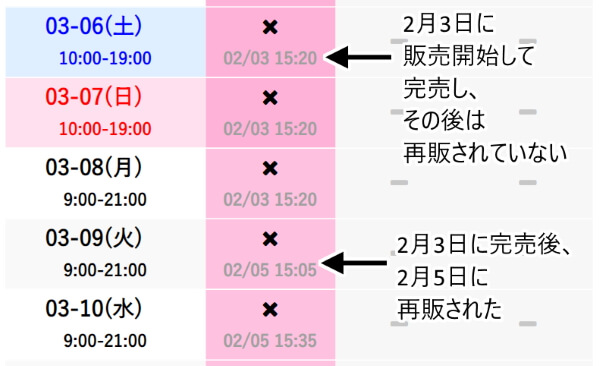
クレジットカードの支払いでエラーが出たら
ディズニーチケット予約では、クレジットカード決済でエラーがよく出ます。
支払いでエラーが出た場合の対策はこちらの記事で詳しく解説しています。
エラーが発生しにくいクレジットカードと発生しやすいカードがあります。
アンケートにご協力いただき、失敗しやすいクレカ、成功しやすいクレカを調査しました。こちらの記事で詳しく解説しています。
ディズニーチケットの予約手順(2025年最新)
最新の手順をわかりやすく説明します。
こちらからディズニーランドチケットの予約ページにアクセスしてください。
ディズニーチケット予約ページ予約システムへのアクセスが多い場合は待合室が表示されます。予約ページが表示されるまでそのまま待ちます。
パーク・入園日の選択
最初に日数と人数を選択して「次へ」を押します。2025年7月現在、マルチデーパスポート(2日以上のチケット)は販売停止中です。
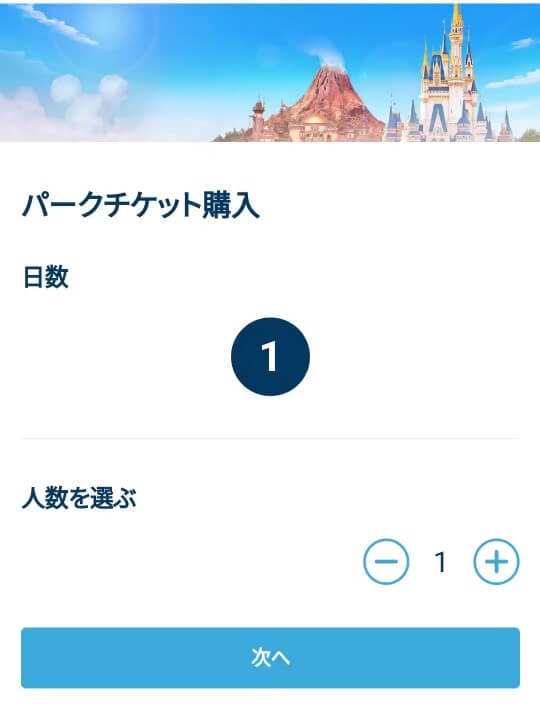
次にパークを選択します。
購入後にパーク(ランド⇔シー)を変更できなくなったので間違えないように注意してください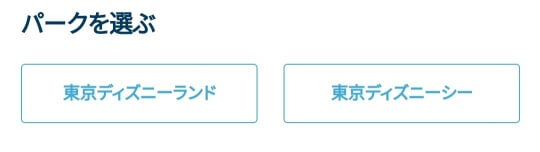
チケットの販売状況がカレンダーで表示されます。☓の日は完売していて予約できません(粘っていると復活することはあります)。予約する日を選択します。
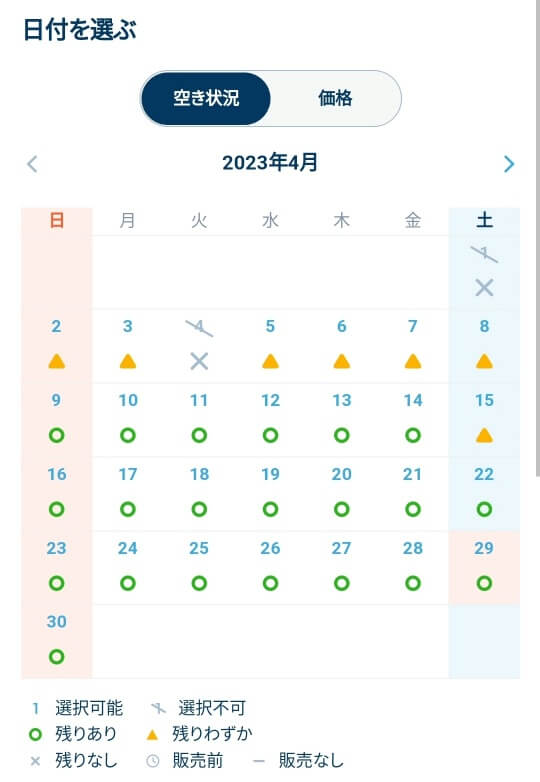
上のスイッチを「価格」に切り替えると価格を確認できます。
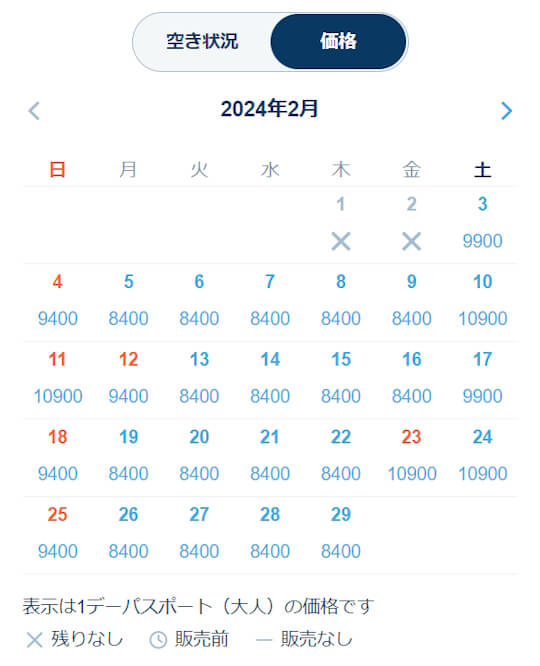
パスポートの種類・枚数を選択
購入するチケットの種類を選択します。2024年2月現在は以下の種類のパスポートが販売されています。
パスポートの種類も予約後に変更できなくなったので注意してください(期間限定パスポートから通常パスポートへの変更不可)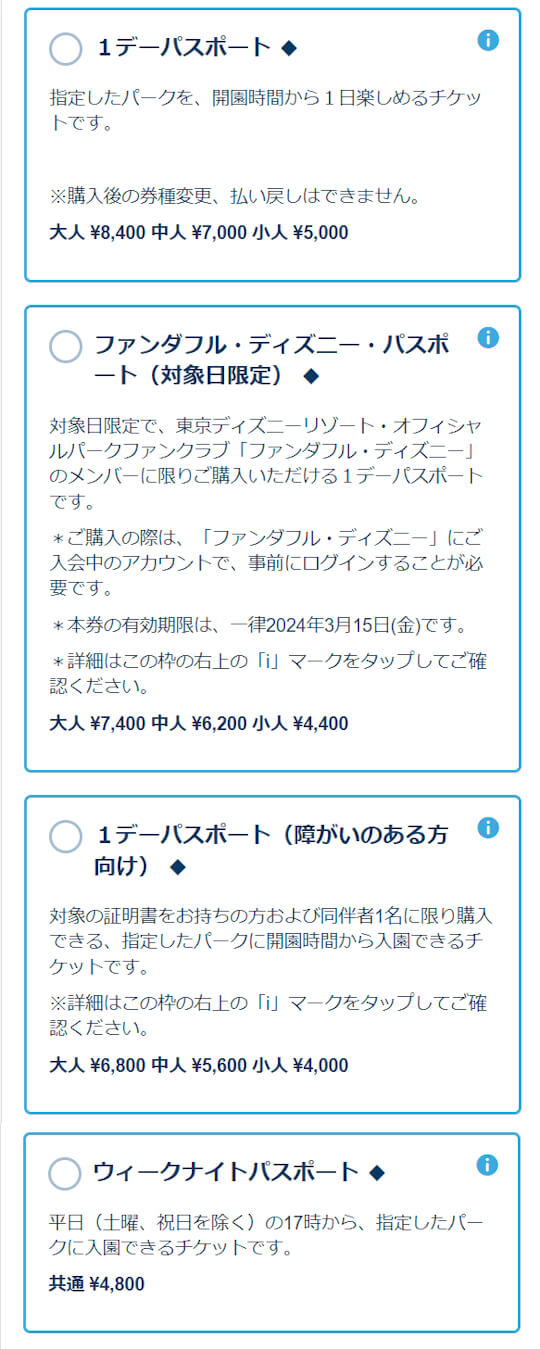
購入枚数を大人(18歳以上)、中人(中学生・高校生)、小人(4才~小学生)ごとに入力します。
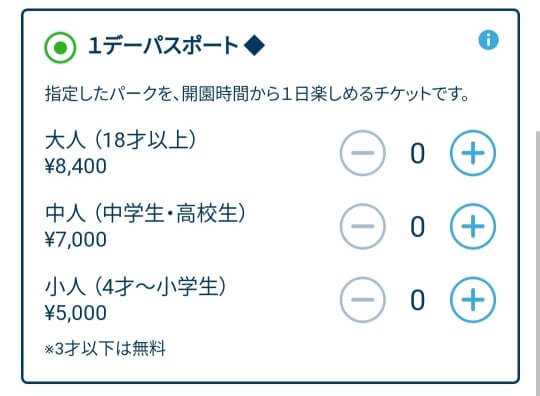
注意事項を確認して「確認した」をチェックし「カートに追加」を押します。
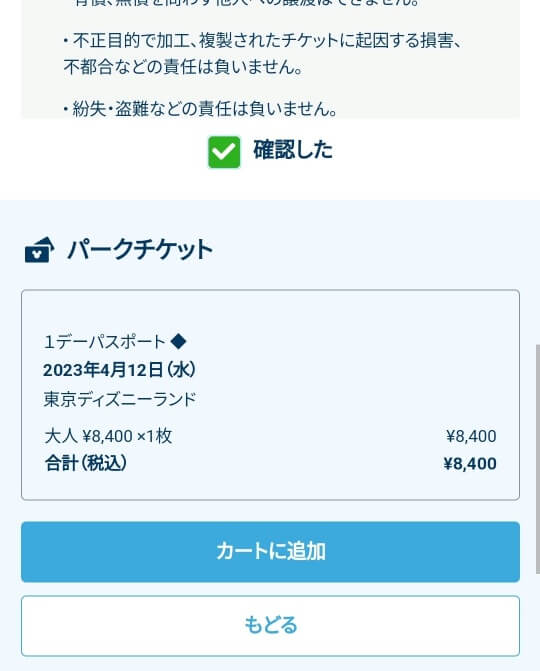
ディズニーアカウントでのログイン・新規登録
ディズニーランドのチケットを購入するにはディズニーアカウントの登録が必要です。登録済の場合はメールアドレス、パスワードでログインします。まだ登録していない場合は「ディズニーアカウントを新規登録」を押します。
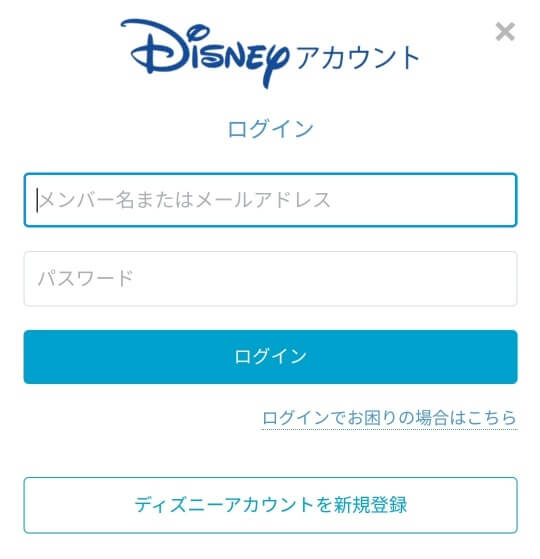
ディズニーアカウント新規登録の手順
以下はディズニーアカウント新規登録の手順です。登録済の方はスキップしてください。
姓、名、メールアドレスなどを入力します。
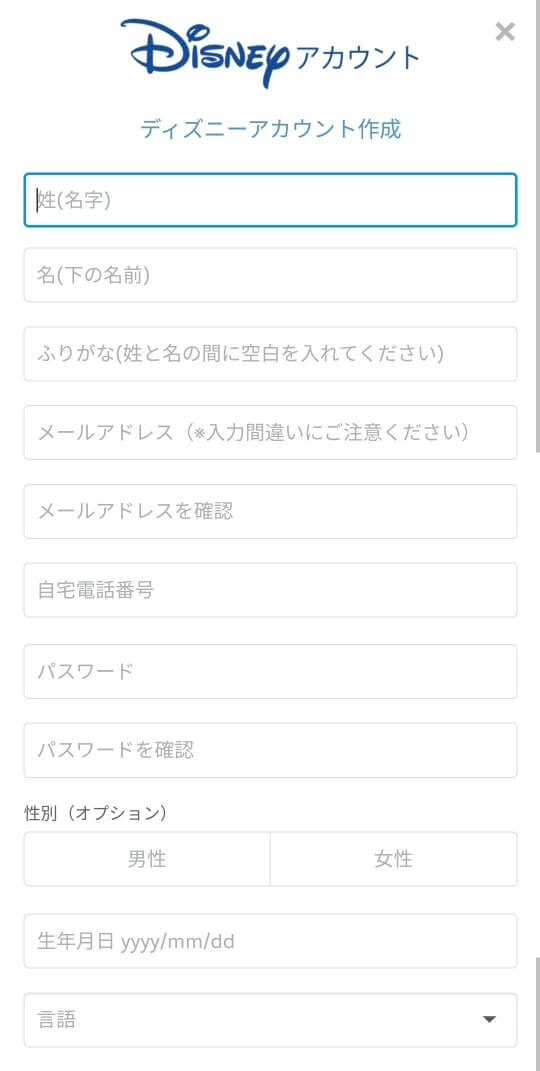
続けて自宅住所を入力します。
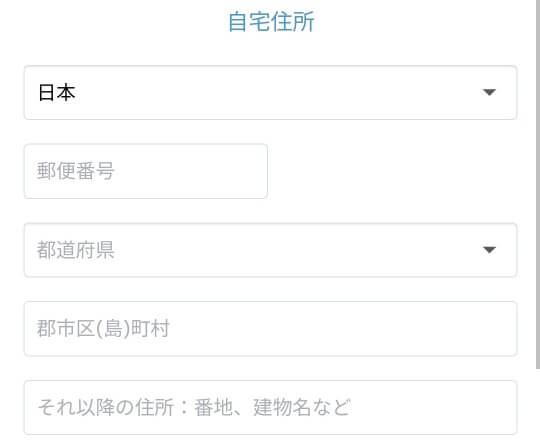
入力が終わったら、プライバシーポリシーの同意にチェックして「ディズニーアカウント新規登録」を押します。
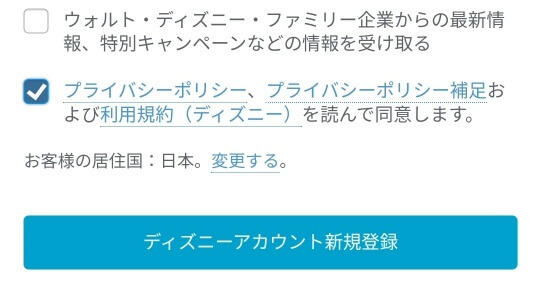
登録したメールアドレス宛に確認コードが記載されたメールが届きます。コードを入力して「続ける」を押します。
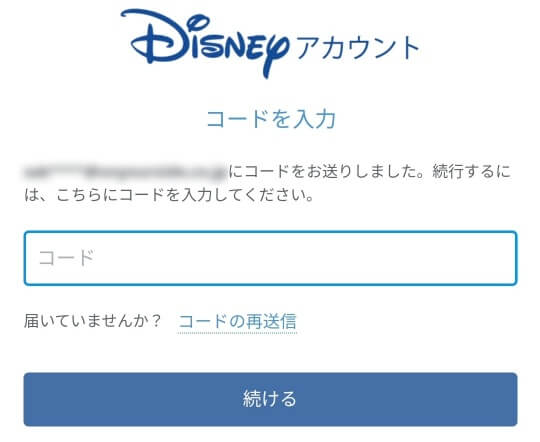
このような確認コードが記載されたメールが届きます。
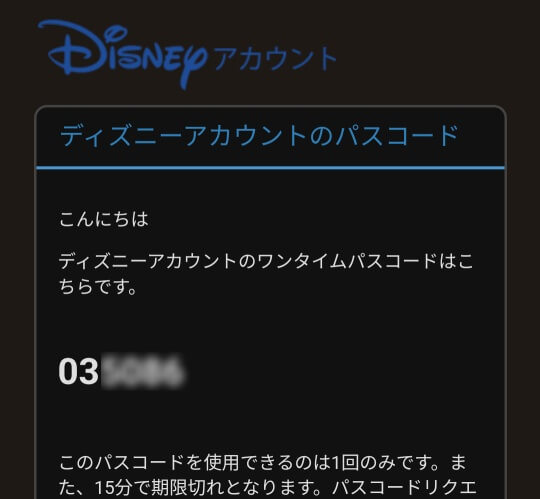
この手順はあとで実施しても大丈夫です:確認コードの通知と合わせて、メールアドレス確認用のメールが届きます。メール中の「メールアドレスを確認する」を押します。
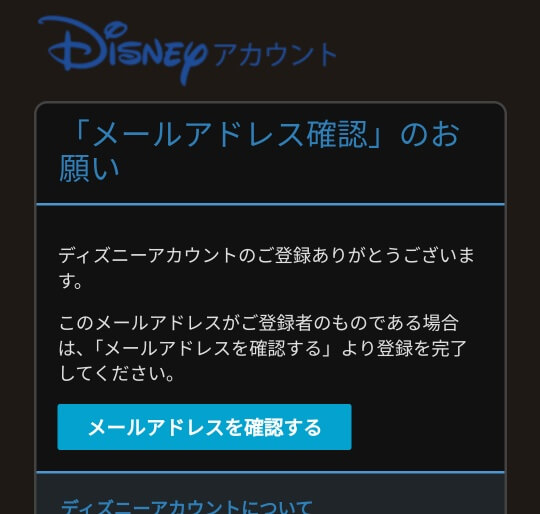
メールアドレスの確認が完了しました。
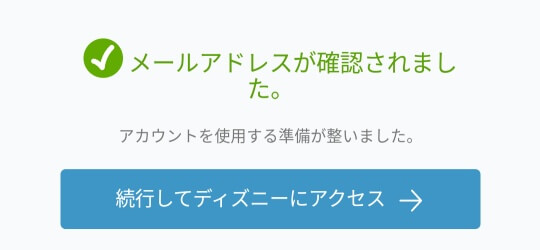
以上がディズニーアカウント新規登録の手順です。チケット予約手順の説明に戻ります。
カートの確認
ログインすると予約するチケットが表示されます。確認して「お支払いへすすむ」を押します。
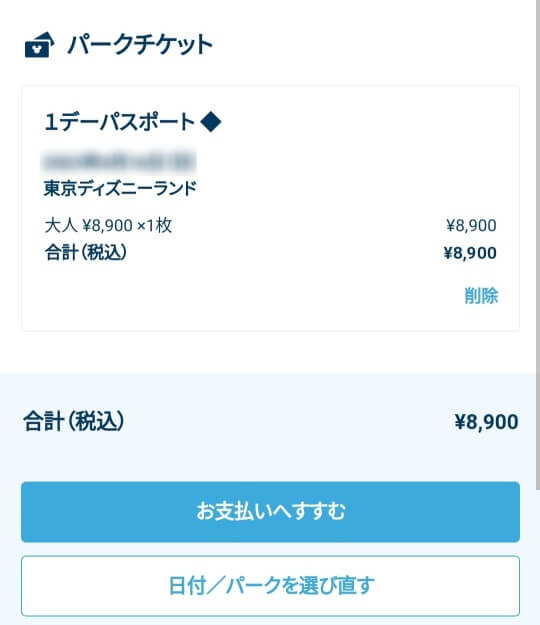
支払情報の入力
ディズニーアカウントに登録したチケット予約者の情報が表示されます。予約者以外が問い合わせる可能性がある場合は追加できます。特に変更がない場合は下にスクロールします。
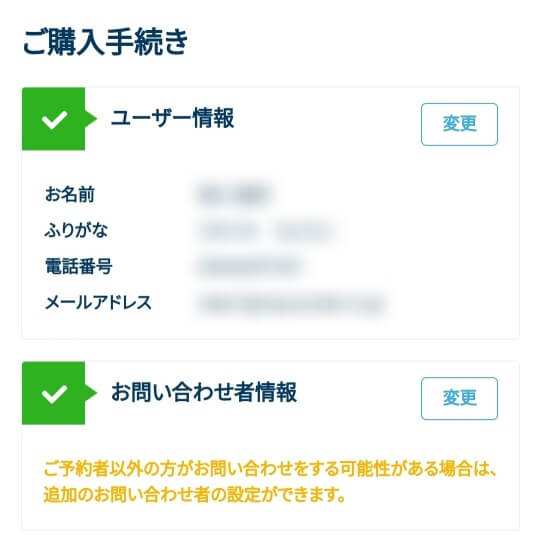
支払い方法を選択します。クレジットカードとスマートフォン決済から選べます。
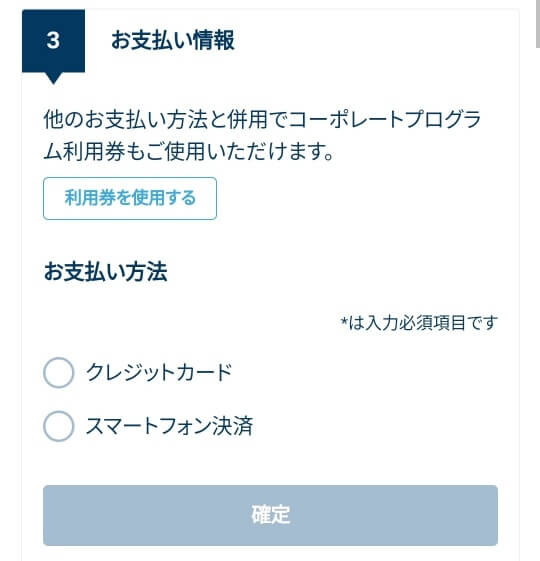
クレジットカードを選んだ場合は、クレジットカード情報を登録します。
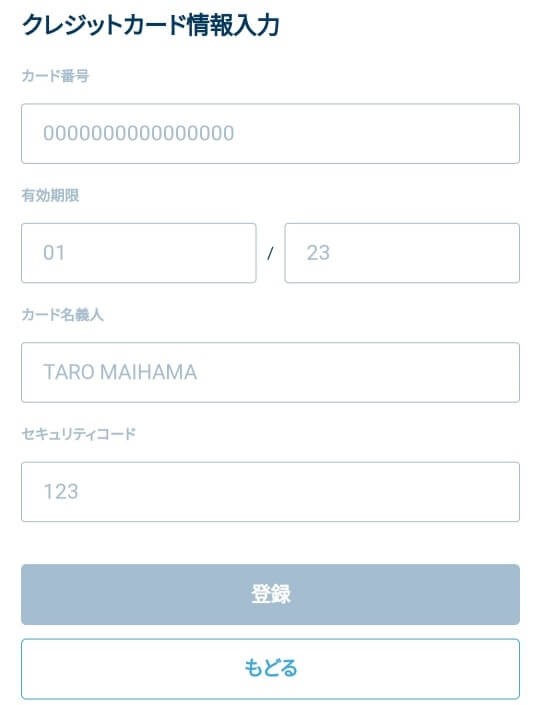
スマートフォン決済はPaypayのみ選択可能です(2024年2月現在)
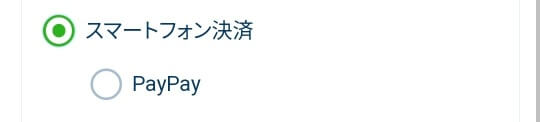
支払い情報を入力したら「確定」を押します。このボタンを押してもすぐ支払われるわけではありません。
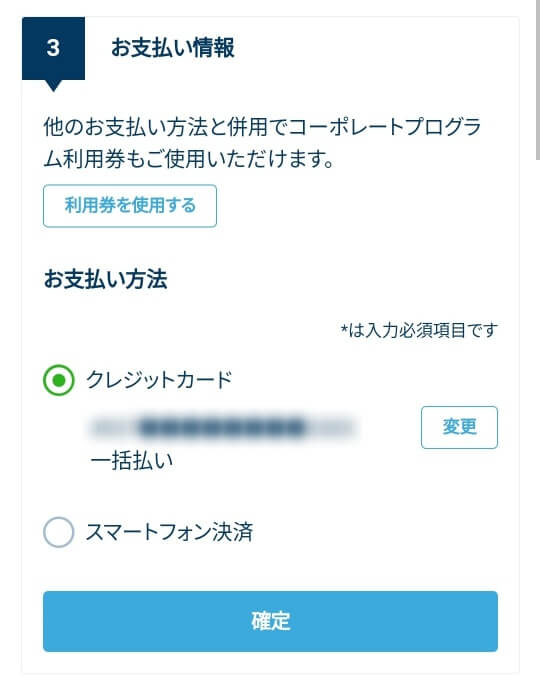
最後、「同意する」をチェックして
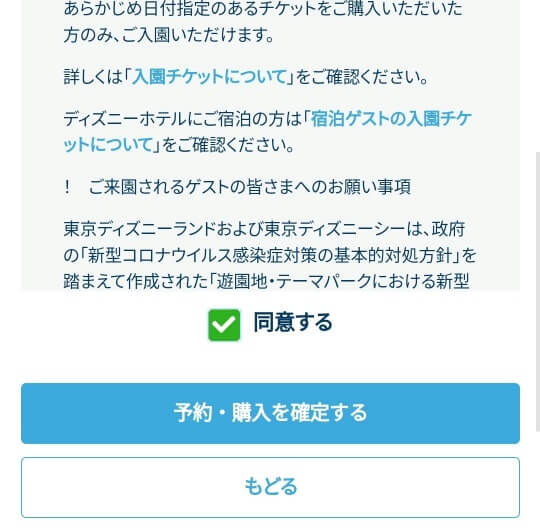
この後、クレジットカードの種類によって3Dセキュア等の本人認証画面が表示されることがあります。
オンライン以外のディズニーチケット購入方法(購入場所)
2023年現在、ディズニーチケットは上で説明した公式サイトでのオンライン購入が主流です。
その他、以下の方法でも購入することができます。
現金での支払いができるなどのメリットがあります。一方、日付変更などに手間がかかるというデメリットもあります。
(1)コンビニエンスストアで購入
下記のコンビニエンスストアのマルチメディア端末で購入できます(取り扱いなしの店舗もあり)
・セブンーイレブン
・ファミリーマート
・ローソン
・ミニストップ「ウィークナイトパスポート」「アーリーイブニングパスポート」の取り扱いはありません(2023年2月現在)。
(2)JTB等、旅行代理店で購入
JTB等の店舗で購入できます。
JTB店舗での販売については下記JTBのページを参考にしてください
(3)【宿泊者】ディズニーホテルで購入
ディズニーホテル宿泊者は、ディズニーホテルのカウンターや舞浜駅前のウェルカムセンターでチェックイン日からチェックアウト日まで滞在期間中のチケットを購入できます。
公式サイト以外にも、楽天トラベルなどのホテル予約サイトで予約してもチケットは購入できます。
(3)ディズニーストアで購入ディズニーストアでパークチケットの新規発券は2024年8月31日で終了しています。
詳しくは公式サイトの説明を参照してください
ディズニーストアでのチケット購入についてオンライン購入時の支払い方法
公式サイトでディズニーチケットをオンライン購入する際は以下の支払い方法を利用できます。
クレジットカード
デビットカード
プリペイドカード(クレジットカードに類するもの)
PayPay予約成功のコツ
最近は販売開始日に売り切れることがほぼなくなっています。以下は過去情報として参考にしてください。予約を成功させるためのコツを5つ紹介します。
コツ1:正しい方法でアクセスを定期的に繰り返すことが一番大事
予約開始時は、エラー画面ばかりで予約ページになかなか繋がりません。
300~1000回アクセスして1回つながる、という感じです(アクセス状況によって大きく変わります)。
気が遠くなる数字ですが、10秒に1回アクセスすれば1時間で360回です。思ったよりは無理な回数ではありません。
繰り返すほどアクセスの確率が上がるので、一定間隔でアクセスを繰り返すことが重要になります。
アクセス方法には複数ありますが、下記の順番で楽に繰り返すことができます。楽なのはパソコンのブラウザです。
①パソコンのブラウザ
②iPhone(3Dタッチ対応)のブラウザ
③その他のスマホブラウザ
④公式アプリそれぞれの方法について、スムーズな繰り返し方をご紹介します。
動画でも操作方法を紹介しているので、こちらを先にご覧いただくとわかりやすいかもしれません。
①パソコンのブラウザ
事前準備: 予約ページのトップ(日付選択画面)をブックマークバーにブックマークします。
まず下記ボタンで予約ページのトップ(日付選択画面)にアクセスします。
ページが表示されたら、アドレスバーの鍵アイコンをドラッグしてブックマークバーにドラッグ&ドロップしてください(WindowsのChromeの場合)。
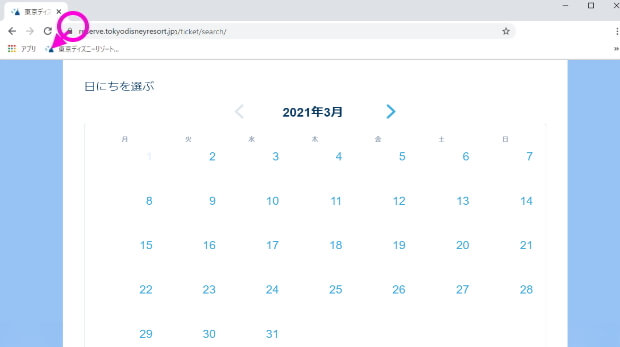
予約時: ブックマークバーのブックマークをクリックします。クリックすると、がになります。
エラー画面が表示されたら、表示がになるのを待って、またブックマークをクリックします。
アクセスに成功すると、待たされてから画面が表示されます。
以前はリロードボタンやF5キーで更新する方法が楽でしたが、最近はエラー画面に飛んだときにURLが変わってしまうことが多いので、この方法がおすすめです。
②iPhoneのブラウザ(3Dタッチ)
パソコンがない場合、iPhoneのブラウザで3Dタッチを使うと楽にアクセスできます。
iPhoneの多くの機種は3Dタッチ(触覚タッチ)に対応しています。下記の操作を実際に試して確認して、うまく行かなかったら、③の方法を試してください。
予約時: 下記の予約ページのトップ(日付選択画面)のアクセスボタンを長押しします。
ページのプレビューが以下のように表示されます。プレビューがエラー画面だった場合、下にスワイプしてプレビューを消去し、再度アクセスボタンを長押ししてください。
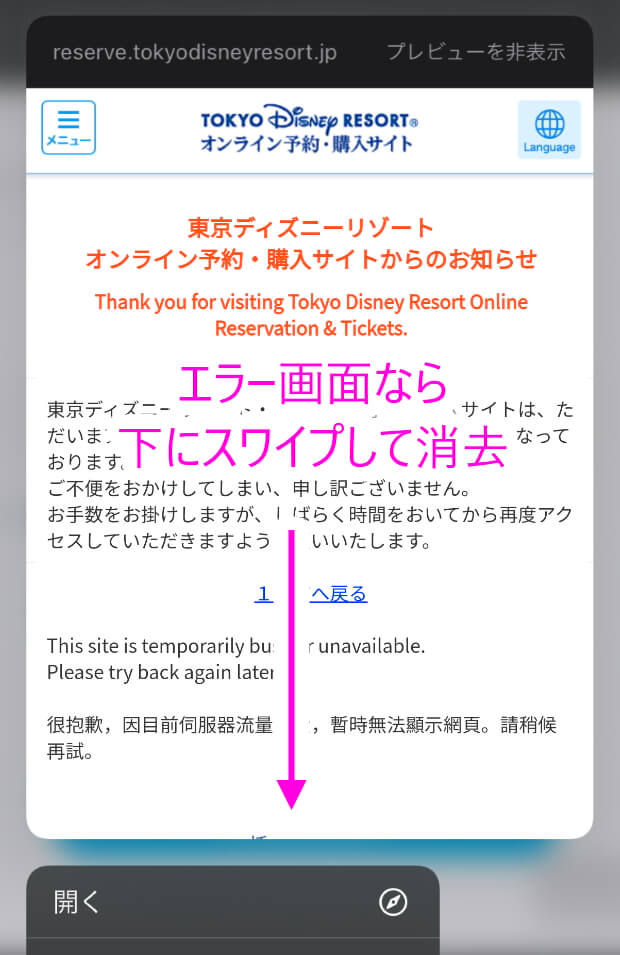
予約ページが表示された場合は、画面をもう一度タッチすると通常表示になります。
③Androidのブラウザ
AndroidのスマホのブラウザもiPhoneと操作は基本は同じです。プレビュー機能を使わず新しいタブを開きます。
予約時: 下記の予約ページのトップ(日付選択画面)のアクセスボタンをタッチします。
新しいタブが開きます。エラーページが表示された場合は、画面下のタブのリストで✕を押して閉じます(AndroidのChromeブラウザの場合)。プレビューを使うより、タブのリストで閉じる方が楽です。
横長の画面で表示するとURLが確認しやすくなります。URLが../fo/..に変わった場合は、3秒間隔くらいでタブを閉じる、アクセスボタンをタッチすると繰り返してください。10~20回くらい繰り返すと日付選択ページが表示されることが多いです。
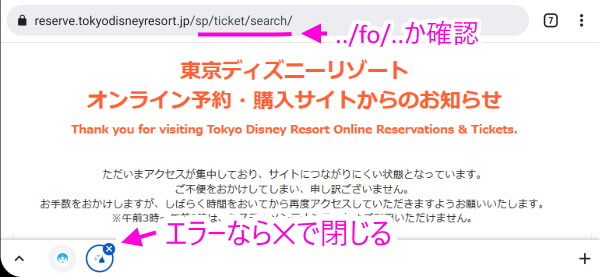
④公式アプリ
公式アプリは操作がシンプルなので、アプリでアクセスしても構わないと思います。
ただし、エラーページの表示に時間がかかることがあるので、iPhoneの3Dタッチのほうが楽です。
なお、どの方法でもアクセスが速すぎると、サーバ攻撃とみなされてアクセスできなくなるので10秒に1回くらいで良いようです。
コツ2:WiFiと4G(モバイル通信)、どちらが予約しやすい?
WiFiと4G、両方で試してみましたが、エラーのでやすさに大きな差はありませんでした。
WiFiと4Gを比較してアクセスが早い方(エラー画面が早く表示される方)を利用するのが良いと思います。
一般的にはWiFiの方がエラー画面が早く表示されると思います。
ただし、家庭内で数人が同じWiFiに接続して全員が高速でアクセスすると、サーバへの攻撃と判断されてAccess Denied(アクセス拒否)のエラーが出る可能性があります。その場合は、誰かが4Gに切り替えてみてください。
コツ3:決済に失敗しにくいクレジットカードを使う
ディズニーチケットはクレジットカード決済時にエラーが発生することがよくあります。
苦労して予約サイトにつながったのに最後の決済で失敗してチケットを購入できないこともあります。
これは、ディズニーチケット購入時にカードの不正利用が多いため、普段より厳しくチェックされているためです。普段は問題ないクレカでも失敗することがあります(特に連続してチケットを購入するとエラーが発生しやすくなります)。
ディズニーチケット予約で、エラーが発生しにくいクレジットカードと発生しやすいカードがあります。
アンケートにご協力いただき、失敗しやすいクレカ、成功しやすいクレカを調査しました。こちらの記事で詳しく解説しています。
支払いでエラーが出た場合の対策もこちらの記事で詳しく解説しています。
コツ4:新規予約と日付変更はどちらが成功しやすい?
読者様から「チケットの新規予約と一度予約したチケットの日付変更はどちらが楽ですか?」という質問をいただきました。
調査したところ、2022年2月までは普通にチケットを新規予約したほうが圧倒的に楽でした(途中でエラーになるタイミングが新規の方が少ない)。
途中でエラーになるタイミングを減らす方法は下記記事にまとめたので、参考にしてください。
なお、2022年2月から同時に予約したチケットはまとめて日付変更ができるようになりました。
このため、新規予約と日付変更の難易度の差は少なくなっています。
コツ5:最新情報をTwitterで発信しています
当ブログでは、ほぼ毎週、チケット予約に参加し、最新の情報をツイートしています。
予約サイトにいつまでもアクセスできず、予約サイトが本当に動いているのか不安に感じられる方も多いと思うので、気休めにはなるかと思います。
よかったらフォローしておいてください。
以上、コツを紹介しましたが、正しい手順でアクセスしていれば、最後に大事なのは、諦めずにアクセスしつづける根気だと思います。
最近の予約成功のコツ+α
上記の基本的な予約成功のコツに加え、最新の情報・調査結果から4つ追加します。
①土日チケットは競争が激しく、平日チケットは比較的予約しやすい(2021年11月時点)
一番人気の土曜日のチケットは16時過ぎに△表示になり、1時間以内に完売(✕表示)します。
一方、平日チケットは夜までまで△表示にならず、チケットが残ります。
予約開始後、週末チケットが残り少なくなるまでの1時間半~2時間が一番繋がりにくい時間帯です。土日チケットを狙う場合は、繋がりにくいですが最初から参加することをおすすめします。
この時間帯をすぎると少しづつ繋がりやすくなるので、平日チケットを予約する場合は17時以降に参加すると効率的だと思います。
ただし、平日でもイベント初日・グッズ販売初日などは休日と同じくらい早く完売しますので注意してください。
②アクセスする適度な間隔は?
アクセスに成功するかはタイミングの問題なので運の要素が大きいです(アクセスした時点で接続空きがちょうどあるかによる)。
それでも、適度な間隔でアクセスを繰り返していれば、土日チケットが完売する前にアクセスできることが多いです。
ただし、サーバーに接続空きがなければ、いくら高速でアクセスに成功しないので、適度な間隔でアクセスすると効率的です。
※連打しすぎると、サーバー攻撃と判断されAccess Deniedと表示されてアクセス拒絶状態になります運の要素が大きいのであくまで参考情報ですが、間隔を変えてアクセスして、成功(下で説明する②のエラー画面表示)までにかかった時間を例を記載します。
・10秒間隔 約1時間後・60秒間隔 約1時間40分後
・5分間間隔 約2時間15分後
※パソコンと有線LANの環境でテスト@9月8日
この結果からは、土日チケットを予約する場合、60秒では間隔が長過ぎるようです。
また、平日チケットを予約する場合は、予約スタート直後から5分間隔でアクセスより、17時ころから短い間隔でアクセスするほうが効率的だと思われます。
③アクセスが仮成功したかを見極める
アクセス集中時は、何百回アクセスしてもエラーが出続けますが、サーバーへのアクセス許可が与えらるとエラーがでず日付選択画面にアクセスできるようになります。
しかし、アクセス許可が与えられても(アクセスに仮成功しても)エラー画面がでることがあります。
アクセスに仮成功している場合は、エラー画面がでても数10回以内には日付選択画面がでるので、アクセスに仮成功しているか見分けることが重要になります。
以前はアクセス仮成功は、エラー画面のメッセージが異なり「※午前3時~午前5時は、システムメンテナスのためご利用いただけません。」が表示されませんでした。
現在はアクセスに仮成功しても同じエラー画面なのでURLで見分ける必要があります。
②通常のエラー画面
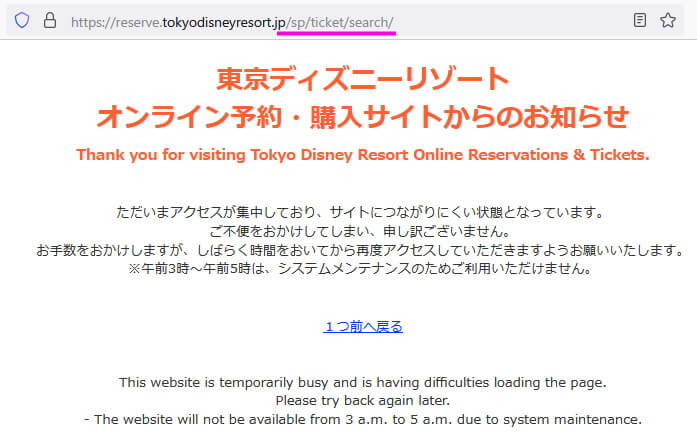
※パソコンとスマホでレイアウトは変わりますが、表示内容は同じです。スマホブラウザの場合は、URLが隠れしまうので操作して表示させる必要があります。仮成功した場合、URLが通常アクセスする../ticket/search/から../fo/ticket/index.htmlに変わります(リダイレクトされます)。
日付変更の場合も同様でURLが../fo/..や../overflowに変化したらアクセスに仮成功しています。
アクセス仮成功のエラー画面=無双状態が仮スタートしているため、何回~何十回かアクセスをすると、日付選択画面が表示されます。
日付選択画面が出るまでアクセスを繰り返すことになりますが、高速連打はせず数秒あけてアクセスを続けてください。iPhoneで3Dタッチを繰り返すくらいの速度なら大丈夫かと思われます。
以下、補足です。
2つのエラー画面は見分けにくいですが、仮成功のエラー画面を見落としても、10分間は仮成功の状態が続いています。ですので、一定間隔でアクセスし続けていればエラー画面の違いを気にする必要はありません。仮成功のエラー画面が表示されるとURLに変わっています。この画面をリロード(更新表示)しても日付選択画面にはアクセスできません。日付選択画面のアクセスボタンを毎回押してください。
https://reserve.tokyodisneyresort.jp/**/fo/ticket/index.html
iPhoneの3Dタッチでアクセスして仮成功のエラー画面が出た場合も、いままで通り3Dタッチを続ければ日付選択画面が表示されます。
AndroidのChromeで「ページをプレビュー」を使ってアクセスしている場合、フルスクリーンに切り替えるとアクセスに成功した日付選択画面がエラー画面に戻ることが多いです。仮成功のエラー画面が出た後は新しいタブで開いてください。
購入済チケットの日付変更も同様に仮成功の画面がでます。新規予約と同様に、アクセスし続ければ、チケット予約詳細画面が表示されます。
※「ゆずのディズニーパークちゃんねる」様が公開された情報を参考にしています
④販売状況が✕表示になった後、30分~1時間くらいは販売中に戻ることも
上記の通り、一番人気のチケットは16時すぎに完売します。
完売すると以下のように「現在、販売していません」と表示されます。
しかし、この表示が出るようになった直後、30分から1時間は、粘って日付選択を繰り返すと、販売中に戻ることがあります。
必ず予約できるとは限りませんが、完売になっても直後なら少し粘ってみる価値があります。
予約の流れ
以下では2023年4月に変更する前のチケット予約手順を詳しく説明しています。
古い手順ですが参考に残しておきます。
チケットの日付変更・キャンセル・払い戻しについて
ディズニーランドのパスポートは購入後の払い戻しができません。
しかし、入園日の日付変更は可能です(通常、購入後1年間)。
2023年4月からパークの変更、期間限定チケットから通常チケットへの変更などができなくなりましたただし、変更したい日のチケットが完売だと変更できません。
すぐに日付変更ができなくても、チケットの有効期限内であれば日付変更が可能です。
チケット日付変更の詳しいルールや、アプリでの日付変更の具体的な手順は別記事で解説しています。下記を参考にしてください。
以上、東京ディズニーランド・ディズニーシーのチケット予約に関してご紹介しました。
最新パーク情報
TDL
TDS
スタンバイパス・エントリー
チケット
レストラン
ディズニーホテル
トイストーリーホテル 便利ツール・リンク集
便利ツール・リンク集
最新Tweet
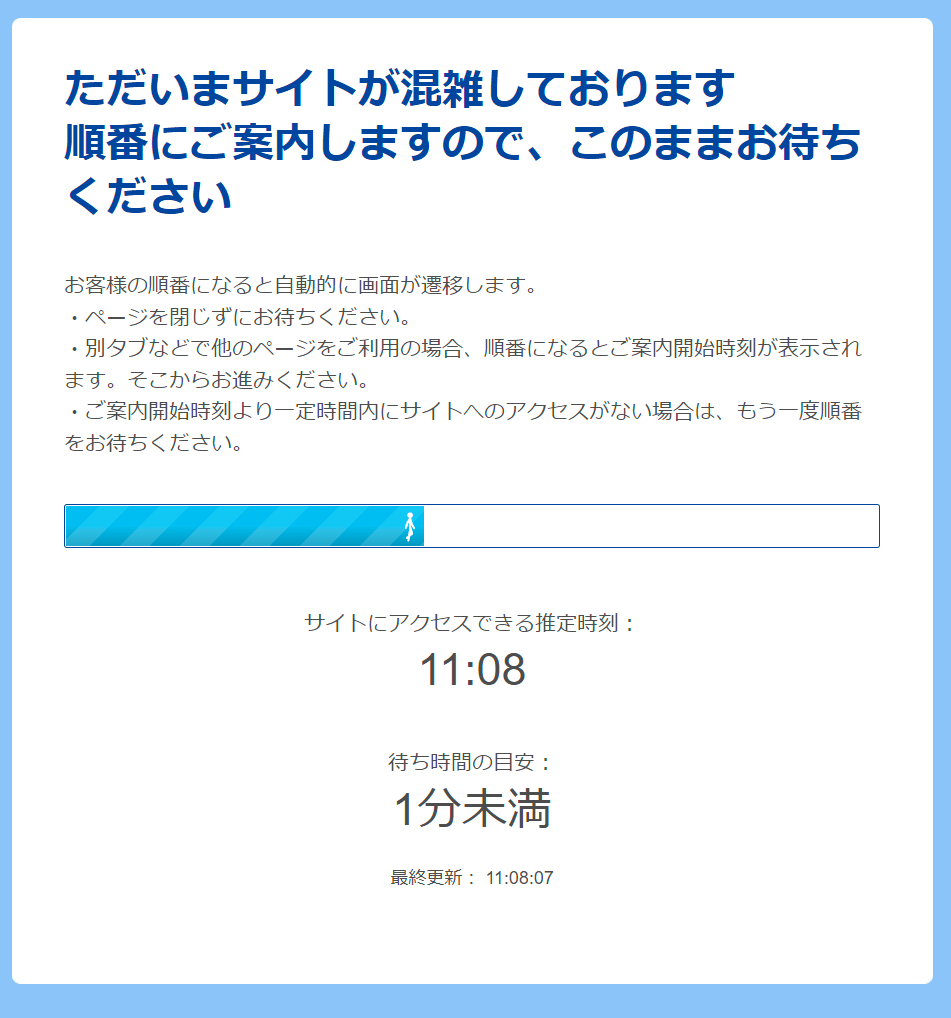
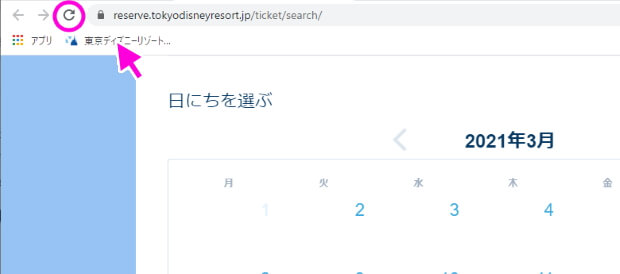
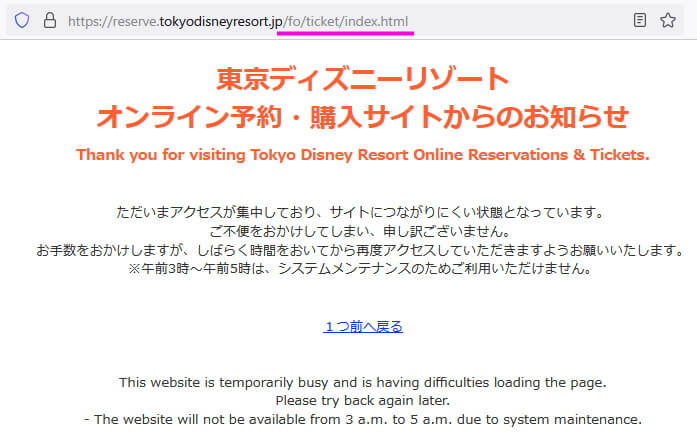
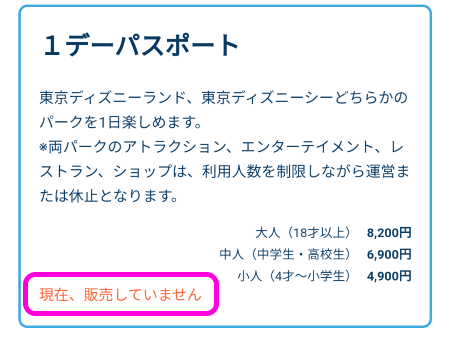

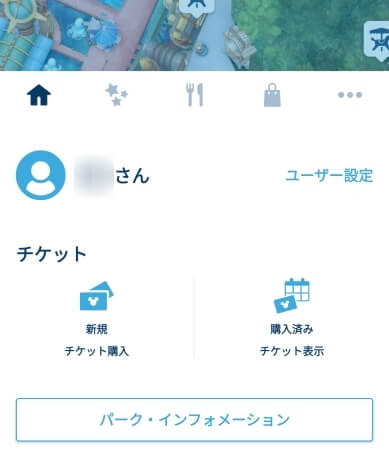
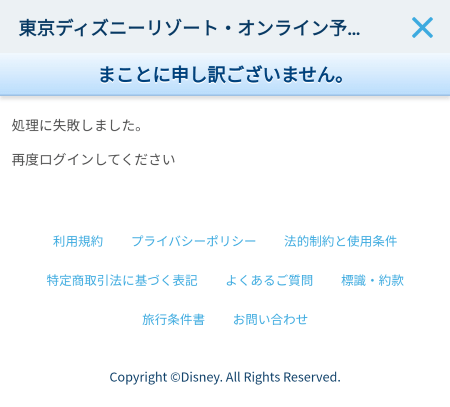
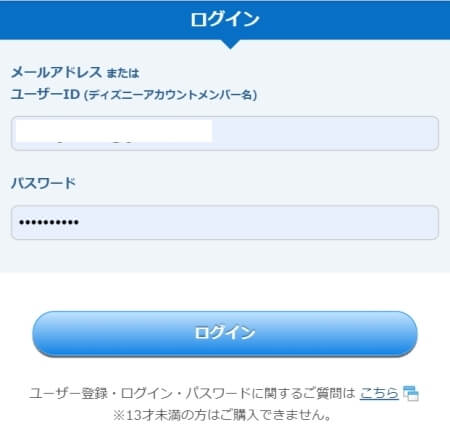
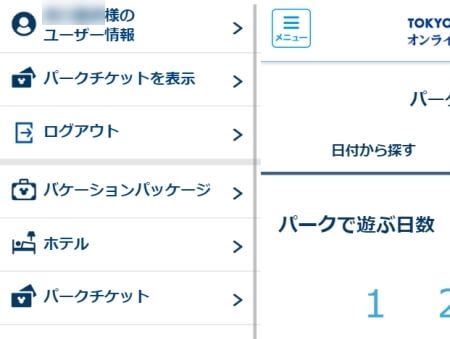
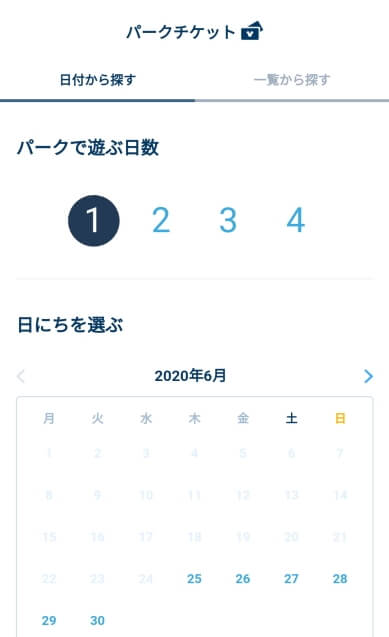
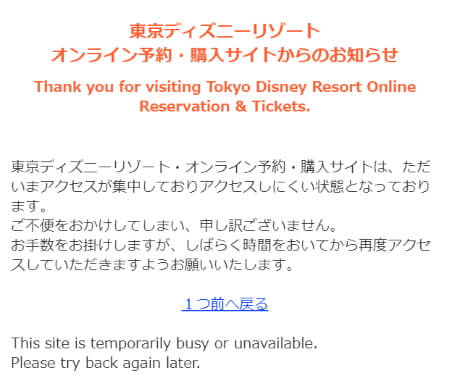
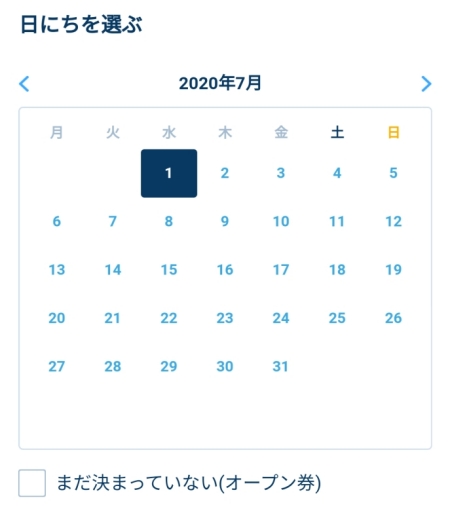
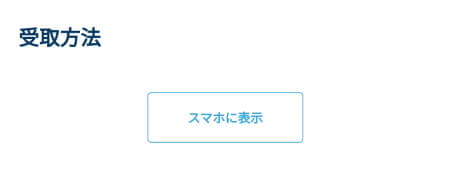
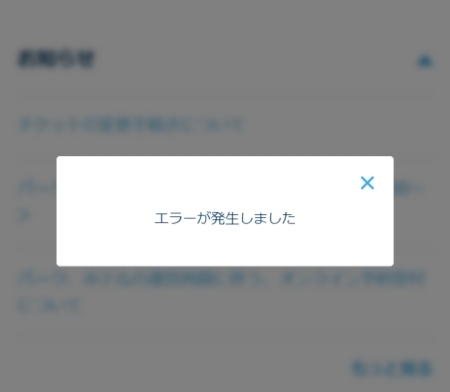
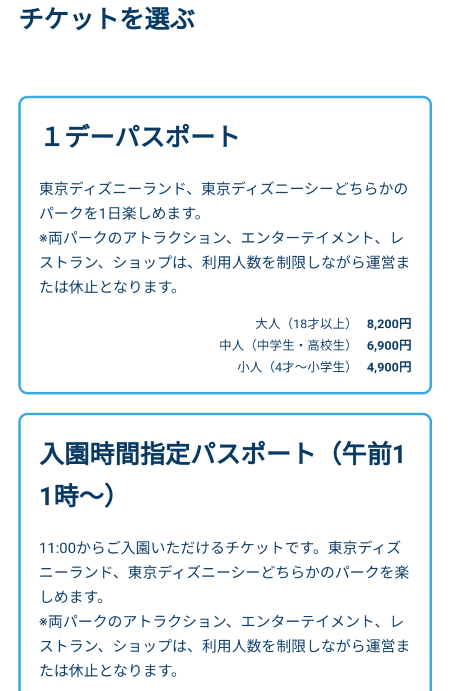
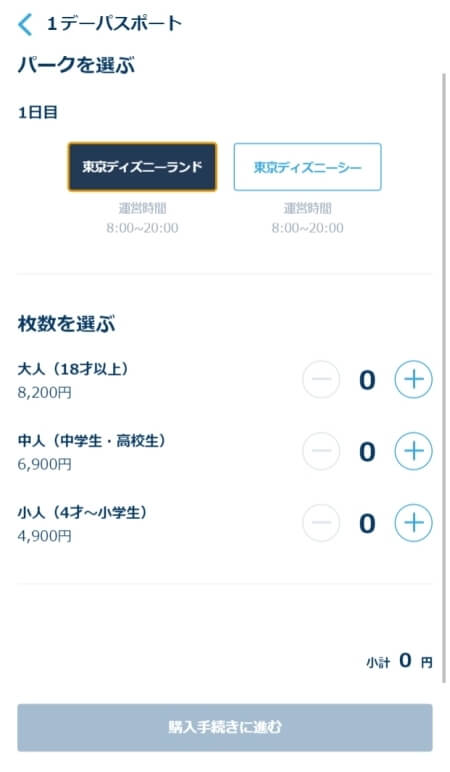
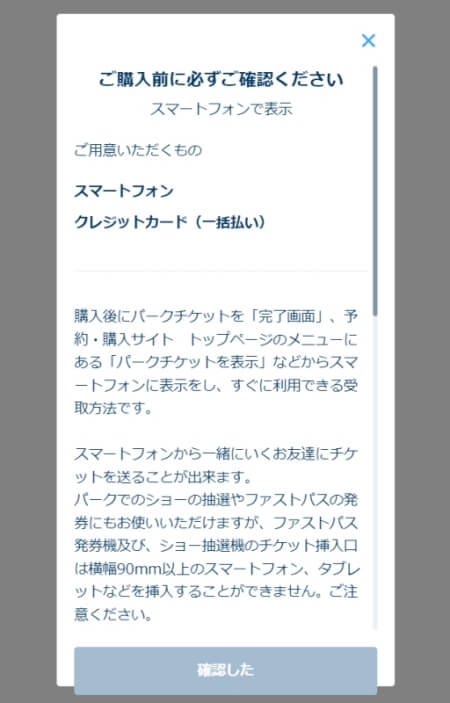
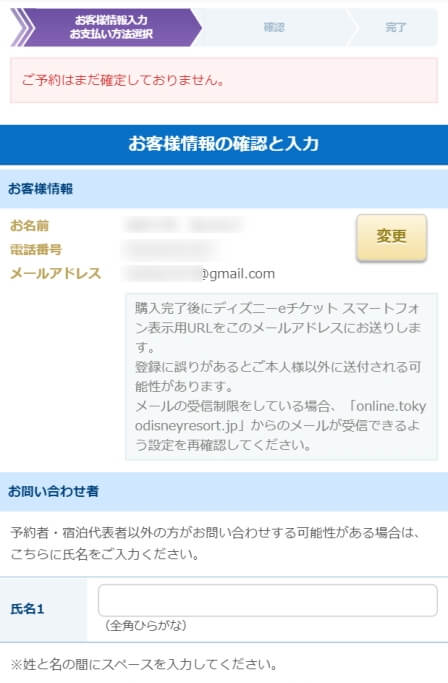
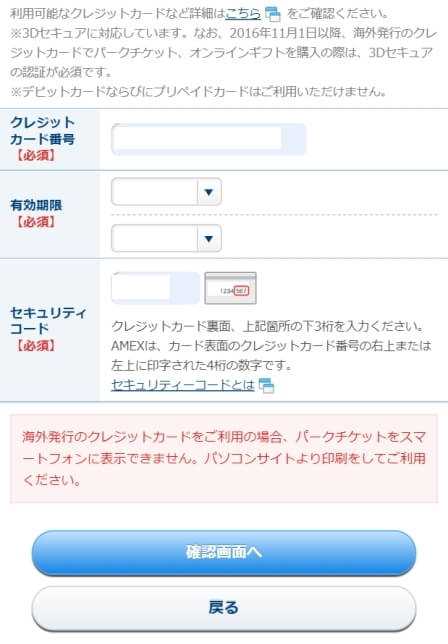
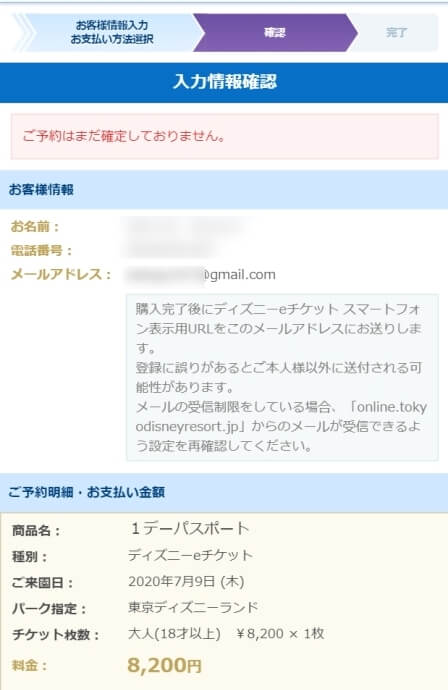
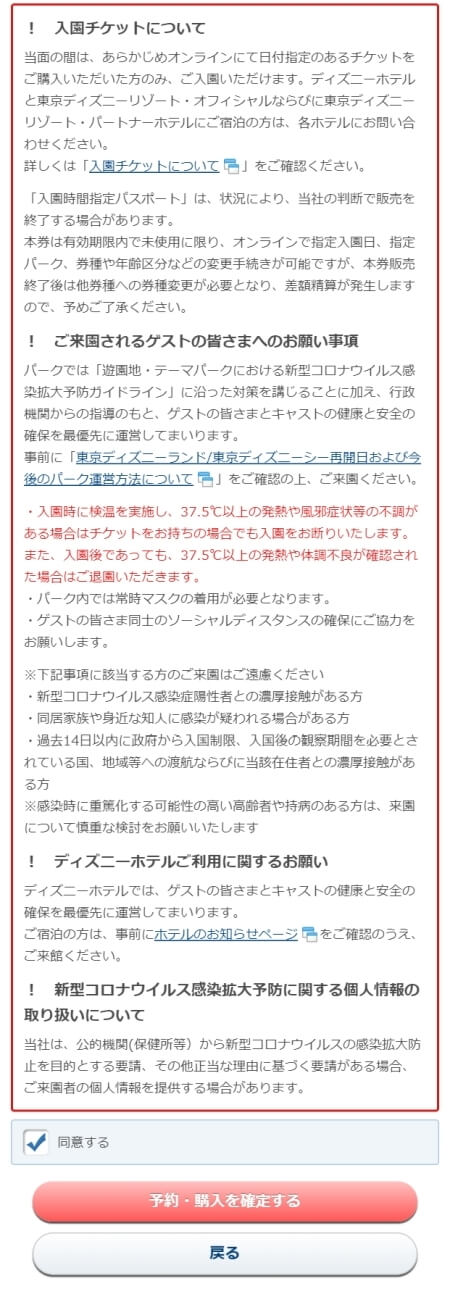
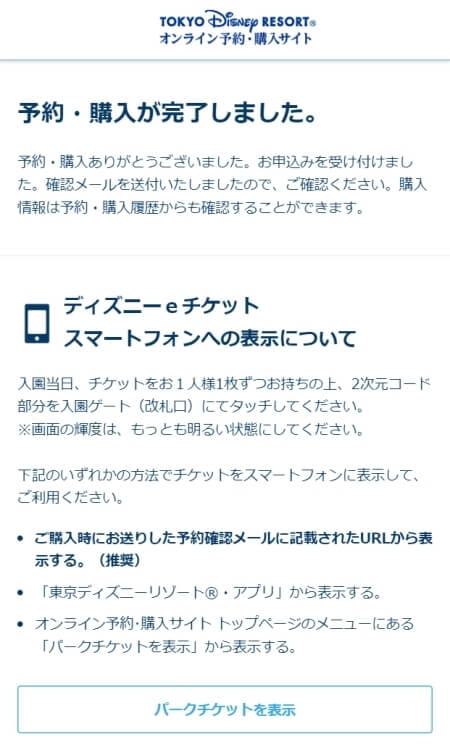
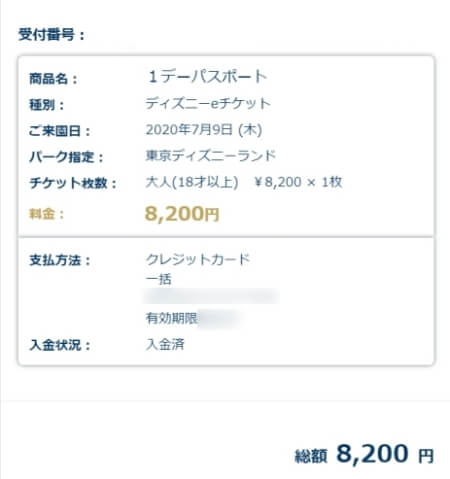
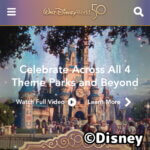
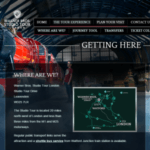
はじめまして。
来月以降来園を考えているためこちらの記事、大変有り難いです。
ディズニーオフィシャルサイトにて問い合わせましたが返信がないため1つ伺いたいのですが、予約後の日付変更やキャンセルはサイトより可能なのでしょうか。
遠方なので先々の予約をしてもこのご時世、キャンセルまたは変更の可能性がでてくるので教えていただければ幸いです。
ドナ様
コメントありがとうございます。
日付変更、キャンセルに関して知りたい方も多いと思いましたので、記事の最後に追記いたしました。ご確認ください。
明日のチケット購入に挑戦しようと思っています。基本的な事を伺ってもよろしでしょうか?
娘と友人2人合わせて3人のチケットですが、私(母親)の名前でログインした場合、中人(中学生)だけ3枚購入は可能なのでしょうか?
ログイン者と購入者は違ってもいいのでしょうか?また、娘達はスマホを持っていませんが、紙にプリントアウトできるのでしようか?
ぶちゃ様
コメントありがとうございます。
代理購入は可能だと思います。
ただし、購入者とクレジットカードの名義は一致している必要がありますので、
親のアカウント(ログイン)で購入したほうがよいと思います。
公式サイトのFAQを見ると、購入者情報が親の名前でもお子さんが利用できるようです。
https://faq.tokyodisneyresort.jp/tdr/faq_detail.html?id=11956
また、親は同行しなくても子供など親族は入園可能なようです。友達はどうかについて情報はありませんでした(が、おそらく大丈夫かと)。
ただし、何らかの変更手続きが必要な場合は(ないとは思いますが)、本人の同行が必要なようです
https://faq.tokyodisneyresort.jp/reserve/faq_detail.html?id=11957&category=778&page=2
スマホで購入しても紙にプリントできるようです。
https://faq.tokyodisneyresort.jp/reserve/faq_detail.html?id=13263&category=778&page=2
以上、参考になれば幸いです。
詳しく、教えていただき、大変ありがとうございます。明日、挑戦してみます。
今年は夏休みも短いので、チケットも争奪戦になりそうですね。
こちらのサイトを参考にさせていただき、無事にチケット取れました!
特に、購入前の確認後に出るエラーで何度も心が折れそうだったので、そこもエラーが出やすいという情報があったことがとても救いになりました。
また、午前中にログインをしておいたのですが、実際に繋がった時にはもうログイン情報が切れていて焦りましたが、運が良かったのか、そこはリンク切れにならないのか、ログインは一発でできました。
本当にありがとうございます!
めろ様
コメントありがとうございます!
今回も激戦ですので、無事にチケットが予約できて良かったです。
ログインが無効になってしまうケースもあるようですね。
私もログインが無効になりましたが、めろ様と同じようにログインではエラーページに飛ばされなかったのでなんとかなりました。
今から入場が待ちきれないですね。
はじめまして。
こちらのアクセスボタンのおかげで、チケット取れました!
使いやすかったです。
どうもありがとうございました
はる様
コメントありがとうございます。
ボタンがお役にたったようで大変うれしいです。
ボタンの隙間が狭いと押しにくかったので広げてみたり、と工夫したかいがありました笑
楽しいインパになるようお祈りしております。
枚数選択までいきましたが、カートに入れられず、チケットの購入は5枚までです、と出て増やしても減らしても同じで断念してしまいました。
次回の販売日はいつなのでしょうか
クラゲ様
コメントありがとうございました。
参戦おつかれさまでした。チケットを入手するのは本当に大変ですよね。
5枚までのメッセージは、日付選択画面に複数回到達されても同じ現象でしたでしょうか。
次回8月8日~の発売スケジュールは、現時点では正式アナウンスはないと思います。アナウンスを確認する方法は記事に記載しました。
7月2日12時時点では、ネット上の「8月8日以降のスケジュールはこちら」という情報は、中身を見ると「まだ発表されてません」という内容ですのでご注意ください。
確認画面にいくと購入を確定するというボタンが出ません
どうすればいいのですか?
@ウィザート様
コメントありがとうございました。タイムリーにコメントを返せず申し訳ありません。
表示されなかったのは、最終の確認画面にある「予約・購入を確定する」ボタンのことでしょうか。
はじめまして。
ご存知であれば教えてください。
アプリで開けて日付指定してスマホに表示、その後パスポートの種類が3つでてきますが、その種類の各最後に、現在販売していませんと赤で記載されて選択できません。
これは売り切れということなのでしょうか?
一週間全日やってみましたがすべてそうなります。
まーがれっと様
コメントありがとうございました、おっしゃるとおり、完売だと、その状況になります。
完売の確認方法がわかりにくいので、記事に画面付きで説明を追記しました。
ご丁寧なご説明を早速ありがとうございました。
わりと早く日付までは行けていたので、購入する画面が違うのではないか?と思ってしまいました。やはり売り切れということですね。
次回予約分頑張ります!
はじめまして。
質問なのですが、購入確認画面超えたのですがクレジットカード入力画面に行かず、ユーザー情報確認・変更画面に行ってしまうのですが。
チケット購入には住所まで登録しないとダメだったのでしょうか?
ヴェール様
コメントありがとうございます。
私は住所を入力して購入しました。
必須だったか確認しようとしたのですが、アクセスが集中していてつながらない確認になっています。
画面のどこかに住所を入力してくださいというようなメッセージがでていないでしょうか。
出てました。
その後に変更の所を押したら画面から動かずクレジットカード入力画面までに行かないでエラーになりました。
ヴェール様
エラーになってしまいましたか。
ディズニーランドのチケット予約システムは画面が変わるボタンを押すと、エラーページに飛ばされる可能性が高いです。
したがいまして、できるだけ余計な画面が表示されないように、事前に情報を入力されておくと良いかと思います。
記事中で書いている日付選択画面から「確認した」までの数画面は、実は同じ画面なので途中でエラーがでにくくなっています。
コメント失礼します。
大変参考にさせてもらっています!
直接サイトにとぶボタンがとても役立ちましたありがとうございます。
ですが残念ながらチケットが取れず(T-T)
現時点で希望のところは全て完売になってしまいました。ディズニーチケット争奪のすごさを思い知りました( ; ; )
クレカ情報入力後の 最終的な同意のチェック画面まで行くのですが、最後の最後で
『正常に取引ができませんでした。まことに申し訳ございません。』
という画面になってしまうことが何度もありました。これは単なるエラーでしょうか?
それともカードが使えないということなのでしょうか??
分かるようでしたら教えてください(>_<)
みー様
コメントありがとうございます。参戦、おつかれさまでした。
「まことに申し訳ございません。
正常に取引ができませんでした。」
のメッセージを自分のところで発生させることができなそうなので、Twitterなどネットに上がっている情報をほぼすべて確認してみました。
みーさまもお調べになったと思いますが、いろいろな情報があり「これで解決しそうだ」という決定的な情報はありませんでした。
あまり参考にならなくて恐縮ですが「私なら」以下の順番で試すかと思います。
(1)環境を変える。アプリならブラウザ、ブラウザならアプリで試して見る。
(2)新しくディズニーアカウントをとって試して見る(販売中はサーバが重くてアカウント登録ができなさそうですが)
(3)クレジットカードを変える
(4)時間をおいてアクセスする
クレジットカード会社のサーバから想定外のエラーが返って来たときに、ディズニー側のチケット予約サーバが「お手上げ!」ということで出すメッセージのようにも思えます(難しい説明ですみません)。ですので、この画面が出る原因が複数あってもおかしくありません。
私も全く同じ状況でしたが、今日解決しました。私も同じメッセージで、端末を3つ変えて、クレジットカードも4つ試し、また家族のアカウントを使用しましたが、全て同じメッセージでした。
解決方法としては、ディズニーの公式問合せセンタ(045-330-0101)に電話をし、原因を調べてもらいました。結果、私のディズニーアカウントにセキュリティがかかっておりクレジット決済は何度行っても通らないようになっていたようです。なのでそのセキュリティのロックか何かを解除してもらい、その後、正常に購入ができました。
私のクレジットカードのロックでなく、ディズニーアカウント別のロックのようです。
ただ、なぜセキュリティロックがかかったのか、原因は教えてもらえないようです。
大変貴重な情報ありがとうございます
クレジットカードがロックされることも多いようですが、ディズニーアカウントにもロックが掛かるのですね。勉強になりました。
公式に問い合わせないと、どっちのロックかも判断がつかなそうなのですね。
こんにちは。
7月8日にチケット挑戦してみましたが、取れませんでした。
でも、1回だけ「アクセスが集中しすぎていけません」というやつが出てくるのが遅いときがありました。
しかし、30分以上待っても画面が一向に進まないので諦めてしまいました。
これは、根気強く待った方がよかったのでしょうか。
画面が進まない間、どのようなことが行われてるのか、知りたいです。
たま様
コメントありがとうございます。
アクセスしっぱなしの状態になるケースについて、何分まてばよいかと悩まれるかと思います。明確な答えはないのですが、記事に説明を追記しました。
私でしたら30分待ってだめならあきらめると思います。
待っている間は、前の人の処理が終わるのをただ待っていて基本的には何も行われていないです。
なお、本来エラー画面がでるところで、アクセスが集中しすぎて、エラー画面の表示に失敗して、アクセス中が続く可能性もあります。
※サーバからエラーを出せという指示がでるのですが、その指示がなぜか受け取れなかった場合です
分かりやすいご説明、ありがとうございます!
そうですか…。
7月15日に販売されるチケット、頑張ります!
もしとれたら、いち早くご報告します♪
たま様
7月15日からのチケット争奪戦で勝利できるよう応援しております。良いご報告お待ちしています。
この記事でも説明している方法でやっていれば、あとは取れるまでボタンを押し続ける根気だけです。
予約開始直後の1、2時間は本当につながらないので、人気チケット(シーのワンデーなど)を狙わないのであれば、ゆっくり目の参戦もありだと思います。
※コメント修正しておきました
な、な、なんと!
チケットとれました!!!!!!!
色々と教えていただき、ほんとうにありがとうございます!
8月18日のチケットです!
最後にお聞きしたいのですが、ディズニーに行く時、どんなかばんで行って、中はどのようなものを入れればいいのでしょうか?
コロナ対策のために何を持っていけばいいのかよくわかりません。
たま様
チケット取れたのですね、良かったです。
たま様は予約できたかなぁ、と気にかけておりましたので、自分のことのようにうれしいです。
感染対策ですが、通常の外出と同じで良いと思います。
消毒用アルコールはパーク内のいたるところに置かれていますが、食事中にスマホを触ったりもするので、自分で携帯用のものも持っていると安心です。
また、念の為、マスクの予備を持っていくと良いと思います。
アトラクションを降りたら出口にあるアルコールで手を消毒するなどパーク内でも十分に気をつけてくださいね。
そうですか!
わかりました。
最後の最後まで丁寧でわかりやすい説明、ありがとうございます!
どれもこれも全てdeeluxe様のおかげです!
本当にありがとうございました!
またディズニーから帰ってきたら感想お聞かせします♪
deeluxe様
昨日の発売日時と共に3時間PCからアクセスし、19時前後に諦めが見え始め、ふとスマホから操作してみました。このページをよく読んでいたつもりだったのですが、PCからはエラー画面をリロードしまくってしまっていて、、スマホでdeeluxeさんのページを開き、「スマホ用アクセス」ではなく「パソコン用アクセス」をクリックすると、1回で繋がりました!その後、注意事項を一番下までスクロールして確認ボタンが現れるのに気づかず、なかなか次に進めないので、一度画面を消してみましたが、またすぐに繋がりスクロールすることを発見し、無事にチケットゲットできました☆ どうしても娘の誕生日当日のチケットをゲットしてあげたかったので頑張った甲斐がありましたが、そこまでたどり着いたのはdeeluxe様のおかげです。そのあとも何回か繋がり、自分のチケットも購入しようかと思いましたが、繋がったままのアカウント変更がわからず断念しました。今朝みると、全てのチケットが完売となっており、ゲットできたことを安堵しました。本当にありがとうございました!
はまこ様
チケット予約、おめでとうございます。娘さんのお誕生日であれば、いっそうおめでたいですね!
感染対策(特に娘さんの)をしっかりされて、思い出に残る誕生日をパークで過ごしてきてくださいね。
19時よりチケット追加販売されました!
藤崎様
情報ありがとうございます!
これで月曜夜の再販は3週連続ですね。早く気付ければエラー画面もでないくらい、サクッと進むので狙い目かもしれませんね。
7月22日、パソコンは全くダメでしたが、スマホのアプリが直ぐに繋がり、30分もしないで予約は完了しました。
寿司屋かつお様
情報ありがとうございました!
追加で調査していて、今回の予約システム変更で、一度つながった人はしばらくつながり続ける仕組みに変わったように思います。
Tweetしたように、最初パソコンでこの状態になりましたが、続いてアプリでもこの状態になりました。
初めまして。こちらのサイトを読ませていただき、無事に8月子供が夏休み週、平日シーのチケットが取れました。
といっても最初は、7月16日発売日の、翌日早朝に、ランドが取れまして。できたらシーに行きたかったので、予約変更をかけようと、アプリでしつこくアクセスしていましたら、先週、金曜日と土曜日の夜に1枚ずつ、空きを見つけることができ、無事に、2枚をランドからシーに変更できました。2枚いっぺんは空きがなく、ヒヤヒヤしましたが、こちらで再販もあると読んでいたので、慌てず対応できました。ありがとうございました。
コメントありがとうございます。
日程変更には苦労されている方も多いので(特にランド⇒シー)、無事に変更ができてよかったです。
枚数が多い場合、日程変更は再販のタイミングでするのが良さそうです。ただ、シーの週末ワンデーなどは再販されても、すぐに完売するようです。
新型コロナ感染者が増えておりますので、十分に気をつけてシーを楽しんできてください(とお伝えください、ですかね笑)
はじめまして。
こちらのサイトを見て事前準備して取り組んだところ、本日販売の9月平日のシーワンデーが無事取れました!
ありがとうございました!
アプリとブラウザ両方を日付選択画面まで用意して待ち構えました。笑
アプリメインでブラウザは念のため…と起動していましたが、誤って直前にアプリを閉じてしまったらチケット購入に入れなくなり…ブラウザで挑んだところわりと進みが良かったです!
クレジット情報入力後エラーになりリロードしましたが不安だったので、こちらのページの「スマホ用アクセス」からやり直したらすぐ入れました!
ただ7月以外が見られず(カレンダー上の>ボタンがなぜか無い)、リロードしたら他の月も選択できましたがそこで時間がかかりました。
購入確定ボタンを押したあと、見慣れないクレジットカード(JCB)のパスワード入力画面が出てびびりました。
何度かパスワード間違えましたがエラーにはならず購入完了までいけました。
平日分だったからか、20分程で全て完了しました。
長文失礼しました。
大した情報ではないですが何かのお役にたてれば幸いです。
ありがとうございました!!
ピーマン様
参考になる情報ありがとうございます。チケットが予約できて本当によかったですね。
次の月へ進む矢印が表示されないケースは私も見たことがあります。
こういうエラーが起きた場合、最近は一度接続に成功するとリロードしても大丈夫なので状況が改善されました。
カード情報入力のあとに表示されるパスワード画面は、一般的に「本人認証サービス」や「3Dセキュア」と呼ばれるものですね。
クレジットカードの設定側で本人認証サービスを有効にしていると、表示されます。
懲りずに、2週連続でチャレンジしましたが、今日も20分位でお盆のシーが取れました。
先週取ったチケットは5枚で、日付け変更を1枚づつ行う勇気がなく、仕方なく新規に取りました。先週取ったチケットは有効期限が1年なので、後で腰を据えて日付け変更にチャレンジします。
昨日もチケット販売を見ていましたが、チョコチョコ販売があるのですが、すぐに完売してしまい、今日のチケット販売にチャレンジした次第です。
寿司屋かつお様
2週連続のチャレンジおつかれさまでした。
私も記事の情報を最新にするために6月25日以降、毎回参加していますが、何回参加しても疲れます笑
5枚の日付変更はたしかに勇気が必要ですね。有効期限1年を有効に使うのは賢い作戦だと思います。
初めまして。こちらのサイトを拝読させて頂きました。
お陰様で、27日(月)23時30分頃にアプリからアクセスしたところ、希望通りの8月8日(土)11時〜3枚購入できました。
ありがとうございます。
じゅんじゅん様
無事チケットを予約できたとのこと、おめでとうございます!
8月頭にディズニーシーへ行ってきましたが、7月のオープン直後と比べると混雑していました(詳細は別記事でご報告しています)。
炎天下アトラクション待ちをする時間も長くなっていますので、新型コロナ対策に加え、熱中症対策にも十分をお気をつけてパークを楽しんできてくださいね。
ありがとうございます!!!
お陰様でチケット取れました
4時前に日付選択出来なくて…
日付選択の前の場面で1時間ポチポチしてました
なんかもう取れないのかなって思ってたんですけどこのサイトを見て頑張ることが出来ました
ありがとうございます!
はるか様
コメントありがとうございます。
チケットが予約できたとのこと、良かったです!
予約しやすくなったとは言え、スタート直後のエラー地獄はまだ続いていますよね(しかも予約開始前から・・・・)。おつかれさまでした。
苦労して予約されたチケットでパークをめいっぱい楽しんできてくださいね。
初めまして!
10月後半に予約しようと考えているのですが
1Day以外の2day等の複数日の
チケットの販売は
してるのでしょうか??
差し支えなければ教えていただきたいです!
おこめ様
コメントありがとうございます。
現在(9/8時点)は、1Dayのみの販売です。予約サイトでもパークで遊ぶ日数に「1」しか選べません、
ちなみに、記事中のスクショは6月に撮ったので、パークで遊ぶ日数が1~4日から選べました(実際は1以外を選択するとチケットなしになりました)。
初めまして♪
前日よりこちらのサイトを熟読し本日16時~ PC、スマホ3台での参戦
10日(土)シー11時~4枚
11日(日)シー1DAY 2枚、ランド1DAY 4枚 合計10枚予約できました!
16時ピッタリにすべての端末でクリック!!
PCを6窓程、日付を出した状態で準備していたので
進まない時は別の窓をクリックしまくり(笑)
最初のチケットは16:04分に予約完了する事が出来ました♪(PC)
その後最近購入した娘の携帯(アプリがあまり入っていない)も一発でゲット
PCは wi-fi 残り3台の携帯は4G接続
追加で2枚購入し16:20には全てのチケット購入が完了しました。
息子や私の携帯より、アプリがあまり入っていない娘の携帯での接続がPCより良かったです。
初めての参戦でしたが、こちらのサイトを参考にぬかりなくできました!
本当にありがとうございました!
ふゆか様
コメントありがとうございます。
無事にチケット予約できたとのこと、おめでとうございます。
週末のシーワンデーは完売が早いので、スムースに予約できてよかったです。
微力ながらみなさまのチケット予約のお役にたち、このようにご丁寧にコメントをいただけるのがなによりも嬉しいです。
こちらこそ、ありがとうございました!
はじめまして.たにしと申します.
来週水曜にチケット購入予定で,拝読いたしました.
とても参考になる情報をくださってありがとうございました!
1点,質問をさせていただけますでしょうか?
「支払いにつかうクレジットカード情報を事前登録していない場合」と書かれていますが,
アプリ,スマホサイト,PCサイトともに,クレジットカードを事前登録するページが見当たりませんでした.
ご存知でしたら登録方法をご教示いただけますと幸いです.
たにし様
コメントありがとうございます。
書き方が悪く申し訳ありませんでした。
一度購入するとクレジットカード情報が記録されるので、「過去に購入していてクレジットカード情報が事前に記録されている場合」というのが適切な表記でした、
再度確認しましたが、おっしゃるとおり支払方法を明示的に事前登録する機能は、見当たりませんでした。
deeluxe様
ご回答ありがとうございました。
納得いたしました。
事前登録ができるのなら楽になるので、お聞きした次第です。
クレジットカード情報のページ以降はエラーになりづらいとのことなので、そのままやってみます。
どうもありがとうございました!
こんにちは
いつみてもどこのサイトよりもわかりやすく、何もかもこちらを参考にしております^_^ありがとうございます
11月平日に、コロナ後のランドに小学生の子と二人でいきます
妊婦のため、パークへの近さを重視しチケット付きプランのない宿泊先を予約済みです
10月15日 昼
ランド10時30分から大人1小人1の時間指定、購入成功
↓
その後、しつこくチェックしていますが、中々ワンデーの再販がないため停滞。
↓
10月22日 朝
小人分のみワンデーに変更成功
↓
今ここ
あとは大人1名分をワンデーに変更できれば最高なのですが…
「変更」よりあえて「新規購入」のほうがとりやすいのか?という気がしてきましたが、いかがでしょうか
変更だと操作自体が増えますよね?
新規購入なら販売状況からいけるので…
あまり変わらないでしょうか…
私見でも良いので、お聞かせください
既出でしたら、すみません(*´-`)
こんにちは
先程質問させていただいたのですが、9月に同じようなコメントされていた方をみかけまして…
既出ですのに申し訳ありませんでした
スルーいただけたらと思いますm(__)m
実はあの後、ワンデーへの変更…できたんです!
販売状況からいかず、予約購入履歴画面からの変更でした
その直前まで販売状況は×でしたので、私が操作中に偶然空きが出たとしか思えません…
ほんとにこればかりは回数と偶然のかけあわせかと思いました^ ^
購入できたのも変更できたのも偶然か、木曜日です
ワンデー、日時指定の販売状況の動きが激しいなと思ったので、しばらく販売状況が×でも変更操作をチャレンジしてました
今後も参考にさせていただきます!
のの様
コメントありがとうございます。
無事、変更できたようでよかったです!
チケット販売状況は、結構揺れる(完売になったり、買えるようになったり)ので、何回か試すのは王道かもしれませんね。
一旦仮で購入状態になったものが時間が経っても購入完了せず、再度開放される、というようなことも影響している可能性があります。
はじめまして こんにちわ
チケットの取れやすさで検証などされていたら教えていただければとおもいます
発売日当日(水曜16時)に新規で予約に進むのと一度別日程をeチケットで確保し日程変更で予約を取り直す
来週水曜日の発売で週末チケット確保をトライしようと思っており少しでも可能性のある方でと^_^
コメントありがとうございます!
申し訳ありません!日付変更でのアクセスしたときの繋がりやすさは未検証です。
複数チケットを取る場合、日付変更だと1枚ずつ操作する必要がある点は要注意かもしれません。
初めまして。
右往左往でこちらの記事にたどり着きました。9月30日に4時間かかってやっと11月のチケットを取得出来ました。が、パークの利用法方が違いすぎてどうして良いのやら。
予約が必要なレストランは1ヶ月前から予約が出来るまでは理解しましたが、5日前にも何かあると見聞きしたのですが。
あと、新アトラクション以外は普通に乗れるのでしょうか?
全てのアトラクションがエントリー制なのでしょうか?
行くのはランドです。
チケット取れたのになんだか不安しかないです。
初めましてなのに、こんな質問申し訳ありません。
お知恵を拝借出来たら心強いです。
よろしくお願いします。
しゃぼん様
コメントありがとうございます。
チケットが無事予約できたとのこと、よかったです。
ご心配されているように新エリアオープンに伴い、予約が必要なものが増えて、みなさん混乱されていると思います。
5日前は一部のショップの予約開始日です。新エリアのショップは入店に予約が必要です。しかも、ショップでグッズが買えません。
ランドのアトラクションは、新エリア以外、普通に乗れます。グリーティングは抽選になっています。
この他、いろいろ複雑になったので、以下の記事で予約が必要なものをまとめています。こちらを参考にしていただけますか。
https://urtrip.jp/tdr-app-entry-standby/
お陰様でビッグポップ、ビレッジショップスの予約をすることができました。
ビレッジショップスは仰せの通りスタンバイして0時を待ちました。3度リロードで予約できました。本当にありがとうございます。
そしてついでに質問が・・・
自分を含め4人分のパークチケットは私のスマホアプリにそのまま入れているのですが、一緒に行動するのでそのままでも大丈夫なのでしょうか?
エントリーの際とかも問題はないのでしょうか?
いろいろ読んで、データもみて・・・
確率が高い時間帯にビッグポップを入れてしまい・・・
ビレッジショップスも続きでとってしまってちょっと後悔です。
最新データを読み漁れば良かった・・・
でも本当に神サイトですね。感謝です。
しゃぼん様
コメントありがとうございます。
ビッグポップ、ビレッジショップスとも予約に成功されたようで、よかったです!
一緒に行動されるのであればチケットは代表者の方のアプリに入れておいて基本的には問題ありません。
エントリー受付もまとめて行えます。
deeluxe様
昨日(4日)に久々のランド堪能してきました!
そして・・・本当にこちらのサイトのおかげだと思っています。
美女と野獣当選でした!!(ミニーは残念でしたが)
もう鳥肌ものでした。
時間は最終枠にし、ドキドキしながらエントリーをクリックし・・・表示されたのが当選なのかも判らなくなってしまって、近くに居たパークの方に「これは当選ですか?」と聞いてしまったほど舞い上がりました。
このサイトを何度も何度も読み、当日も入園までも読み。
何度も言いますが、本当に感謝しかないです!!
この新しいシステムでも何とか攻略してこれました。
最後の花火は上空の天候が宜しくなく中止となりましたが、美女と野獣の余韻を抱えたまま帰路に付けたので何の悔いも無いです。
本当にありがとうございました。
またお世話になるときがあると思うのでその時はよろしくお願い致します。
https://www.tokyodisneyresort.jp/ticket/sales_status/202010/
公式のチケット販売状況を眺めていたのですがいつ頃からかディズニーシーの
午後2時/正午から(10月31日以降)
が販売していない状態のままになっているのですが、この件に関してなにかお知らせや情報はございましたか?
ディズニーランドのチケットは販売しているみたいなので…
llap様
コメントありがとうございます。
シーの14時は年間パスを所持されている方が抽選で入手できるチケット専用になっているようなので、年間パスの方向けの抽選が始まったころ(8月頭?)から販売していないはずです。
返信していただきありがとうございます。
かなり前から変更されていたのですね、気付きませんでした。
ありがとうございます。
初めまして。
こちらの記事で勉強して、何とか11月のチケットを取ることが出来ました。
ありがとうございました。
ただ、PCで取ったのですが、「自宅でプリントアウト」しか表示がなく、その形態で購入しました。
その後、アプリを見ると、トップページに青字で「チケット」と書かれて購入した日付でチケットが表示されているのですが、このまま印刷しないでパークに行っても大丈夫でしょうか??
また、「購入済みチケット表示」のところには表示されないのですが、これはまた別なのでしょうか?
初めての購入の仕方で、不安で仕方なく、ご質問を書かせていただきました。
ご教示いただければ幸いです。
アン様
コメントありがとうございます。
チケットを無事予約されたとのこと、よかったです。
チケットがアプリに表示されるまで、少し(1時間くらい?)かかることがあるので、時間をおいて確認してみてください。
メールで購入完了のおしらせが届いていれば、あとでなんとでもなると思うので大丈夫です。
deeluxe 様
お返事ありがとうございます。
アプリに無事表示されました。
友人にLINEでも送れたので、おそらく大丈夫だと思います!
次はレストランとショップの予約を取る予定なので、また参考にさせていただきます。
ありがとうございました。
はじめまして。
11月末のチケットをとりたくて、こちらのサイトで今勉強中です。とても有難い情報を載せてくださっているので、非常に助かっております。ありがとうございます。
パークチケット付きの宿泊プランを予約すれば、チケット代もGoToキャンペーン対象となるようですが、例えば、大人2人、小学生2人の4人で行く場合、小人用のチケットの手配がなく、大人用のチケット4枚となるというようなホテルもあるのかな?と、それなら、チケットは別に公式サイトで(買えるかわかりませんが)購入し、宿泊先は予約サイトを経由してキャンペーン利用する方がいいのか、それとも、小人用を手配してくれるホテルのプランがあるのか、ちょっとわからなかったのでコメントしてみました。もしご存知でしたら、教えていただけますか?よろしくお願いします。
mami様
お子様向けのチケット付きについて詳しく調べたことはないのですが、セットになっている宿泊プランは少ない(見かけない?)かと思います。
オフィシャルホテルによってチケットを追加で購入できるところがあった気がするので、そこで小人用も購入できるか確認するのも良いかと思います(GoToの割引対象にはなりませんが)。
deeluxe 様
お返事ありがとうございます。
小人用についてはあまり詳しくないとの事でしたが、それでもこうしてお返事いただき、さらには参考になるコメントを送ってくださり、感謝申し上げます。ご丁寧な返信、本当にありがとうございました。
deeluxe 様
度々の質問、すみません。
小人用チケット付きの宿泊プランは諦め、チケット単体で購入を検討しています。11/23のチケットを取りたいので、来週の10/21の16:00~販売開始ですよね?その際、アプリとブラウザで挑戦する予定なのですが、私名義でアプリにログインし、ブラウザも私名義でログインって、2重ログインみたいなことができるのですか? PCも携帯もあるので、両方でチャレンジしたいのですが、ログインは、別のアカウントでないとできないのか、気になりました。もしよろしければ、お返事よろしくお願い致します。
はじめまして!
いつも参考に見させていただいております!
ついに、実践の時がきたのですが、チケット争奪戦に参戦しようと思っています。
そこで質問なのですが、PCと携帯アプリとを同時に同じアカウントでアクセスすることは可能なのでしょうか?
もしそれがダメなら、当日パークには行かない母のアカウントで5枚購入したものを、自分のアカウントに5枚とも送ることは可能なのでしょうか?
教えていただけると助かります!
chiiiii様
コメントありがとうございます
PCと携帯の両方というのは基本的に大丈夫だと思いますが、時々、別の環境でログインが。。。というエラーもですので全面的にはおすすめできません。
当日行かない親が子供の分を購入するのは大丈夫なようです。
はじめまして。
こちらの記事を参考に11月の金曜日予約取れました(^^)ありがとうございます!泊まりなので、次の日もインパしたいと思っております!
今回、旦那のアカウントで金曜日のチケットをとりましたが、土曜日のチケットは別アカウントのほうが取れる確率が高いのでしょうか?
冒頭にまだ取れてない人を優先…とあったので、自分名義のアカウントを作ろうか検討しております。
だいふく様
コメントありがとうございます。
回答がおそくなりまして、申し訳ありません。
> 今回、旦那のアカウントで金曜日のチケットをとりましたが、土曜日のチケットは別アカウントのほうが取れる確率が高いのでしょうか?
> 冒頭にまだ取れてない人を優先…とあったので、自分名義のアカウントを作ろうか検討しております。
紛らわしくて申し訳ありませんでした。
上記は、オープン直後、チケットの争奪戦が激しかったとき、私が何回もチケットを予約して他の方が予約できなくなることを避けるため、予約完了の直前までで止めていたという意味でした。
ですので、アカウントとチケットを予約できる確率には関係がありません。
お返事ありがとうございます!
そうなんですね!勘違いしてしまい、申し訳ないです…!
ではいつも通りのアカウントで今日、頑張りたいと思います(^^)
情報ありがとうございました!
初めまして!
ディズニーランドチケット取得準備について教えて頂きたいです。
アプリでとる場合、16:00ちょうどにタップするスタンバイ画面は「新規チケット購入」かその次のページの日付を選択しておいて「スマホに表示」をタップしているのか、アクセス成功確率が高いのはどちらなのでしょうか…
27日分のシーのチケットを取るのに9時間かかってしまったので、、お伺いしたいです。
よろしくお願いします。
もち様
コメントありがとうございます
普段ブラウザで確認しているのでアプリと微妙に違うところもあるかもしれませんが回答します
16時ちょうどのアクセスは、つながる確率が100分の1以下なので、あまり意味がなさそうです
一番ベストは数分前にアクセスに成功して事前に日付選択画面を表示しておくことですが、狙ってやるのは難しいです
強いて言えば15時55分くらいからアクセスし始めるのがいいかもしれません。
早すぎると、記事に書いた無双状態が終わってしまいます。
はじめまして
とても参考にさせて頂いています
21日発売分でチケットを取りたかったので
13時から日付け選択画面で色々な日付けを選択してログアウトしてしまわないように頑張っていました
16時になって27日を選択したとたん四角にエラー❌と書いてある画面になってしまいました❗️
パニックになってリロードボタンを押すと
ただ今アクセス集中のエラー画面になり、その後二時間頑張ってみましたが一度も日付け選択画面につながりませんでした
このような場合、どうするのが最善でしょうか?
あとで早くから日付け選択画面に行ってるとこのようなエラー❌が出やすいと知りました
しかしあまり16時の直前だとすでに日付け選択画面に行く事が出来なくなってしまいます
発売時間の16時のどれくらい前に日付け選択画面に入っていれば良いのでしょうか?
次の28日の発売日に絶対11月28日(土)のランドのチケットを取りたいのでよろしくお願いいたします
福永様
コメントありがとうございます。
ちょうど入れ違いでほぼ同じ質問にご回答してしまいました(^^;
時間的なことについては、正確なことが確認できないので、あまり詳しくは書いていません。
感覚的には、記事で書いた無双状態は10分前後しか持たない気がしています。
したがって繋がりやすい時間にアクセスしても16時になると効力がなくなっています(✕エラーになる)
そのため、さきほどは強いていえば15時55分からアクセスを開始するのが良いと書きました。
ありがたいことにこの記事を本当に多くの方にご覧いただいているので、15時55分からのアクセスがおすすめとバッチリ書いてしまうと、アクセスが劇的に集中してしまい結局アクセスできなくなるので、ちょっとぼかした感じで書いておりました。
15時55分からアクセスして、エラー画面になった場合はリロードボタンを押し続ければ良いのでしょうか?
それともスマホ用アクセスからアクセスしなおした方が良いのでしょうか⁉️
よろしくお願いします
基本はリロードでOKですが、リロードだとだめな場合があります。詳細を記事に書いてあるので参考にしてください。
お返事ありがとうございました!
頑張ってみますm(._.)m
初めまして。11/29のチケットを取ろうとして取れなかった者です…。記事を参考にさせていただき良いところまで行ったのですが無理でした…。ですがあきらめきれずにまだまだやっているのですが、ここで質問があります。
日付けから選ぶではなく、一覧から選ぶ、にした場合、売り切れ表示が出ずに運営時間が表示されます。
質問というか、わからないことがわからない状態で本当に申し訳ないのですが、ここら辺について教えていただければ幸いです。
もしほかの方に同じような回答をなさっていましたら申し訳ございません。よろしくお願いします。
おーちゃん様
コメントありがとうございます。
最近、「一覧から選ぶ」も追加されましたが、基本的には日付から選ぶと予約のしやすさなどはかわっていません。
パークを選ぶ時点では、両方とも選べますが、その先の受け取り方法の選択で「現在、販売していません」と表示されます。
日付から選ぶのままのほうがわかりやすくて良いのではないかと思います。
わかりづらい質問に対しても丁寧に答えてくださってありがとうございました。
とりあえずはスルーという形にしますw
ありがとうございました。
はじめまして!
ご存知でしたら教えて頂きたいのですが、娘が12月のランドのチケットを購入したいのですが16時から発売。仕事で勤務中の為、私(母)のアカウントで購入を目指し、購入出来たら当日私のアカウントで娘がログインし入園は可能ですか?プリンターなどがない為この方法しかないですかね?よき方法がありましたらご教授願いますm(_ _)mよろしくお願いします
まむ様
コメントありがとうございます。
一番シンプルなのは、娘さんに購入したチケットを送ってしまう方法かと思います。
下記記事で送り方を紹介しているので参考にしてください。
https://urtrip.jp/disney-ticket-send/
管理人様
即回答頂きありがとうございます!
送るの機能は知って利用してますが、私が購入し、送った場合でも送られた側のみ?でスタンバイパスの申し込みなど利用できますか?代表購入者しか操作できないかと思ってました。一応確認させてくださいm(_ _)m
まむ様
ごめんなさい、私自身が実際には確認できていません。ただし、受け取ったチケットでも問題くできると思います。
送ったあとのチケットは受け取った人のものなので、もし、できないとするとかなりの問題になりますので。
管理人様
回答ありがとうございました。
そうですよね、出来なければ問題になってるはずですよね。
親切で丁寧な回答をありがとうございました。
お聞きしてよかったです!
はじめまして!
12月中旬のチケットを購入するべくこちらのサイトで勉強させていただいています!とても参考になります!
1つ質問があるのですが、チケット受け取り方法選択のあと、無双状態が終わってしまっている場合に出るエラー画面は、右上の×で閉じてそのまま待機すれば次の画面に行くのですか?それともまた1からやり直しになりますか?
質問が被っていたら申し訳ありません。回答よろしくお願いしますm(_ _)m
ふぉい様
コメントありがとうございます。
「エラーが発生しました」が出た場合、無双状態が終わっているので、日付選択画面へのアクセスからやり直しになってしまいます(>_<) 万が一、進めるケースがあるかもしれないので、操作して先に進んでもらって良いのですが、進んだ先でオレンジのエラー画面が出てやり直しになる場合がほとんどです。 ※先にいただいた質問も同じ内容かと判断したので、こちらに回答させていただきました
ご回答ありがとうございます!
おくれてないと思って2回も同じものを送ってしまいましたすみませんm(_ _)m
やはりやり直したほうがいいのですね!
わかりました!諦めずに頑張ろうと思います!
ありがとうございました!
初めまして。ブログを読まさせて頂いて。私もディズニーが大好きですが、ディズニーのパークチケットは今、本当に公式からだと、販売券種や方法や、可能場所が制限されている為に、本当に大激戦ですよね。発売開始時間から、丸1日以上かかる場合が、特にランドの新エリアが出来てから殆どです。
そんな華夏私は、そのディズニーのチケットを取る裏ワザとして、エースJTBやJALパック等の旅行会社の人に、お願いをしました。何故ならディズニーリゾートは、今年の9月1日より、少しずつチケットの購入可能場所が、一部の旅行会社でも可能という風に、制限が緩和されてきた訳ですね。そしてエースJTB等の一部の旅行会社でも、チケットが買えるようになりました。私みたいに遠方の為に、ホテル宿泊と交通費とセットでディズニー旅行をお考えになっている方にとっては、とても嬉しいお知らせですよね。私はその方法で、無事にパーク再開後の、しかも土日のチケットが取れました。
但し旅行会社では、店頭の場合はほとんどの所が、現在は3密と混乱防止の為に、完全予約制で有る為に、事前予約をしていかなければならないようです。又チケット単品のみでの取り扱いは、行っていないところもほとんどのようです。ですが私みたいに遠方ゲストにとっては、手続きがすべて1か所で済むので、とても楽ですよね。次回機会があれば、旅行会社でディズニーチケットを取る方法も、是非紹介して貰えますか?宜しくお願いします。
ご親切に有益な情報ありがとうございます!
JTBの店舗での予約も紹介したいと考えていたのですが、Twitterでフォロワー様からいただいた情報によると、半分以上のケースではセットのチケットを確保できなかったとのことで、紹介を見合わせていました。
また、チケットに加え、ホテルも、天下のJTBでも店舗予約用に確保しているミラコスタなどの部屋は少なく「ネットでの予約をおすすめします」と言われたのことでした。
匿名希望様のように店舗で予約できた方も多くいらっしゃるとは思うのですが、このような事情で、店舗予約を積極的に紹介しておりませんでした。
少しずつ予約もしやすくなっているので、今後は店舗にもチケットや部屋が多くまわるようになるかもしれません。そのさいは紹介させていただきたいと思います。
初めまして。
実は、先程やっと最後のクレジットカード情報の入力確認画面で予約確定ボタンを押すところまで進み、その後、海外のクレジットカードのためか、one time password の入力までしたところ、思いもかけず「予約が完了しませんでした。。。。」のメッセージが出ました。
がっかりしたところ更に追い打ちをかけるように、クレジットカードからの引落しの通知が来ました。
現状の確認が’したいのですが、ディズニーサイトではその確認方法や問合せ方法が見つかりませんでした。
予約・購入履歴で確認しようにも、受付番号がないため確認ができません。
問合せ方法をご存じでしたら、教えていただけますでしょうか?
四つ葉ママ様
コメントありがとうございます。
ディズニーサイトでのクレカ決済トラブルは、それなりの頻度で起きているようです。
下記2番目から問い合わせいただければ、クレカ情報などから該当する決済を確認できるのではないかと思います。
https://www.tokyodisneyresort.jp/info/
お返事いただきありがとうございます。
東京ディズニーリゾート・オンライン予約・購入サポートデスクに電話してみました。
ユーザー登録は完了していたので、その情報をもとに調べていただいたところ、やはり予約は入っておらず、料金の徴収も行われていないと確認が取れました。
半日経った頃、引き落とされたクレジットが戻されていました。
その後、希望していた期間のチケットは完売しており、とても残念です。
チケット情報の様子を見て、またトライしてみようと思っています。
初めまして、あちらこちらとチケットの取り方を確認していたら、ここにたどり着きました。突然ですが、二日間連続でチケットを取りたい場合はどのようにすればいいのでしょうか?(アプリから一日分だと取り方はわかるのですが)5000人だと厳しくて。
デイジー大好き様
コメントありがとうございます。
現時点では、1日分を予約するのも大変な状況になっているので、2日分を取得するのは、かなり難しくなっているかと思います。
同行者の方がいれば手分けして予約する、記事にも書いたように再販を狙う、などが定番の対策かと思います。
ご返事どうもありがとうございます。
北海道の東のほうからディズニーリゾートに行くので、できれば両パークに
入りたいものですから、少しでも参考になればと質問させていただきました。
現在オフィシャルホテルでもチケット付きは販売していない状況ですので。
もう少し、再販とか、販売数の増加を願って対策させていただきます。
PS 再販の情報提供大変ありがたく思っています。
先程コメントさせて頂きました、開園時間の変更は5月17日からだったのですね。入園レポートを読ませて頂き、今気づきました。確認不足でした、すみません。また10時開園になりパークに行かれましたら、教えていただけると助かります。私が取れたチケットも6月16日なのでその頃どのような状況になっているか分かりませんが、少しでも早くコロナが落ち着くのを願うばかりです。
ひらり様
コメントありがとうございます。また、回答が遅くなって申し訳ありません。
抽選の時間枠は営業時間に応じて微妙に調整されます。6月16日の営業時間が9:00-20:00などに戻れば、5月16日以前の時間枠に近くなると思います。
こちらのサイトを参考に 本日7月22日のチケット取れました。14時スタートだったので13時57分よりスマホにて こちらのやり方で繰り返していたら13時58分にカレンダー選択画面にアクセス出来ました。希望日を選択しましたがスタート前だったので販売されていないというコメントがでてきましたが 14時をこのまま待ち 再度希望日を選択したら無事に購入画面まで進めて無事チケットgetしました!
どうもありがとうございました
ランゲ様
コメントありがとうございます。
13時58分にアクセスできたのは非常にラッキーだと思います。おめでとうございます(^^)
初めまして
予約ページを押した際、「access denied 」と出る場合は、リロードを押しても大丈夫なのでしょうか?
翠様
コメントありがとうございます。
access deniedが出てしまった場合は、通常、何度リロードしてもaccess deniedが出続ける事が多いです。
スマホ、Wifiルーターの再起動などが必要になるかと思います。
初めまして。
こちらの書き込み、とてもとてもとても勉強になりました。
3Dタッチを使うなんて全く思いつかなかったので、お仕事でも活用できそうです٩(ˊᗜˋ*)و
少し長くなりますが、私の購入時と失敗時ご報告をさせてください。
自身の誕生日なのもあり09/04にシーへ来園したく、まずは09/03日のランドのチケットを手はず通りに行い、無事にランドのチケット18時少し前に購入ができました。
カードの番号も間違えないようにメモに準備をしてコピペ。
しかもテレワークで仕事をしながらポチポチ行ってたのに事前に確認できていたので、とてもスムーズに購入できました。
必殺技のiPhoneで3Dタッチ。
凄いですね。
でもアクセスできない間にシーの3日のチケットは無くなっていました。。(´;ω;`)
3日は初めからランドの予定だったので大丈夫でしたが、4日は大変だろうと思っていたので、それでも感触がわかって良かったです。
そして問題の4日
有給を使い、事前にサインインイン。
充電も満タンにしてできる準備はしました。
しかし、シーは前回同様1度もアクセスできないうちに15時45分頃には完売してしまいました。。
2年近くぶりなので2日ともランドでもいいかとランドの購入だけでもと頑張ったのですが、やっとアクセスができた16時半、途中でトラブルが起き、購入できず。
その後1度もアクセス出来ず完売になり買えませんでした(´;ω;`)
トラブルと言うのがクレジットカードです。
私は通常のクレジットカードを所持していません。
自分に自信がなく使いすぎてしまいそうでビビりでして(´;ω;`)
デビッドカードだけ3枚所持しています。
・三菱UFJ銀行デビッドカード(JCB)
・楽天銀行デビッドカード(JCB)
・PayPay銀行デビッドカード(VISA)
クレジットカードでないと決済ができないことが、ディズニーに限らず他にもあるので、デビッドカードのみ所持をしております。
と言ってもまだ最近のことで、先のふたつはミッキーとパンダの柄が良かっただけww
だいたいは先のふたつで大丈夫だったのですが、JCBが使用できなかった事があり、持っていたジャパンネット銀行改めPayPay銀行のデビッドカードを追加で最近申し込みました。
トラブルというのはこのデビッドカードです。
3日のランドのチケットは、三菱UFJ銀行でなんの問題もなく購入出来ました。
ところが、楽天銀行とPayPay銀行のデビッドカードは使えなかったんです。
使用できないカードです。ほかのものを用意してください。というような出てしまいました。
前回割と大丈夫なんだと思い、別件で諸用よりキャッシュカードを家族に渡さなくてはいけなかったので、三菱UFJ銀行のカードはその日持っていませんでした。
慌てて家族に電話をし電話で聞いたのですが、タイムアウトをしてしまってやりやおしとなってしまい、その後はアクセスできないまま終了となりました。
ちなみに、慌てふためいていた時に、家族の三菱UFJ銀行デビッドカードであわてて手続きをしてみたら、違うエラーが出て使用できませんでした。
ほとんど使用していない口座だったので、あとから確認したら残高不足だったのですが(-。-;
エラーメッセージは先の2枚とは明らかに違いました。
ただ、メールしたりLINEしたり電話したり明らかに色々していたのに、タイムアウトまでは結構時間がありました。
何枚もカード変えてたのに元の画面に戻ってくれましたし。
サーバーもすぐに切り捨てずに我慢してくれていたと思います^_^;
今回のことは大変勉強になりました。
世の中の状況によっては追加の再販もあるかもということなので、ホームページをちょこちょこチェックしたいと思います。
本当にありがとうございました。
長文大変失礼致しました。
まゆみ様
貴重な情報ありがとうございました。
経緯を詳細に説明いただき、とても参考になりました。
9/4シーのチケットは、人気日のため再販があった場合、枚数が少なくなってはしまうと思いますが、可能性はゼロではないと思います。
無事に予約できることをお祈りしております。
このサイトを熟読して、来月の土曜日のチケット無事取れました。
本当に本当にありがとうございます。
30分間接続しまくり、ようやくカレンダーが出ました。
Wi-Fi接続のパソコンでGoogle chromeと、4G回線のスマホアプリと同時並行で行いました。結果、スマホアプリで取れました。
パソコンでは①のあり画面が1時間ずーっと出続けていて、
スマホアプリでは早々に②のなし画面が出ていました。無双状態だー!と一人でフィーバーしていましたが(笑)、結局30分後にようやくでした。1:9くらいの割合で①あり画面:②なし画面が表示されていました。
ロード画面の水色ミッキーが長く表示されると、次につながりますね。
何度か、真っ白い画面が20~30秒出たことがあり、わくわくしましたが、
そこでは次には進みませんでした。また、一度真っ白画面が出ると、必ず次も真っ白画面になりました。(つまり2回連続なる)
日付選択画面が出てからは、最後までスムーズにいけました。
途中で一度アプリを閉じてしまい、もう一度立ち上げようとしたらえらく時間がかかり、ひやひやしました!
やはり事前にアプリは立ち上げて「新規チケット購入」が押せるように待機していた方がいいと実感をもって分かりました。
それから別件ですが、9月8日13:50の更新で、10月4日分のチケットが再販されていました。アクセスできないのに誰か買う人いるのかな・・・と思いましたが15分後くらいに見たらもう×になっていました。
もうとにかく、本当にありがとうございます。
ロテ様
貴重なレポートありがとうございます
難関の土曜チケットの予約成功、おめでとうございます。情報が少しでもお役に立てたのであれば、うれしいです
Wi-Fi+PC、4G+スマホのように環境を分けてアクセスされるのは、いろいろなリスク回避になるので、良い対策だと思います
すみません、追記です。
パソコンで更新やアクセスをしまくった結果、書いてある通り access denied が出ました…
諦めてスマホに専念し、10分くらい経ってもう一度パソコンからアクセスすると、access denied は出なくなりました。
はじめまして。
こちらの記事を拝読して、12月土曜日ランドチケットを無事予約することができました。
大変ありがとうございました。
10秒間隔で、パソコンブラウザ(Edge)とスマホアプリ2本でトライアルし、
2時間10分後にパソコンブラウザで繋がりました。
(思うより長くかかったので、繋がったことは安心したのですが、売り切れていないか心配でした)
「確認」ボタンは2回目で突破でき、クレジットカードも持っている中で成功率が高いイオンカードを3Dセキュアを事前に設定し直したおかげで、1回で問題なくできました。
またチケット取る際も、今回同様参考にさせていただきたいと思います。本当にありがとうございました。
mogmog様
ご丁寧にありがとうございます。無事予約されたようで安心いたしました。
ディズニーランド楽しんできてくださいね。
はじめまして。
お正月休みのチケットを取りたくてこちらのサイトで勉強させていただいてます。
お伺いしたいのですが、
《チケット予約ページで表示される「確認した」ボタンを押した後、エラー画面になるケースが増えています。ただし、日付選択ページにエラーにならず再度アクセスできますので、諦めずに日付選択画面から繰り返してください。》
とのことですが、なぜかエラーで再度アクセスできなくなってしまいます。やり方がまずいんだと思うのですがこの場合、そのページに表示されてる「1つ前に戻る」を押すのか、プラウザの戻るボタンを押すのか、更新ボタンを押すのか、それともまた3Dタッチからやり直すのか、どれが良いのでしょうか?教えていただけると助かります。
ユカ様
私自身はパソコンで操作することが多いので、ブックマークした日付選択ページのURLを再度アクセスしています。
先週は、この方法で7、8回日付選択ページにもどれました。
iPhoneでもアクセスボタンを再度押せば大丈夫だったと記憶しています。ただし、ここ何週間かはiPhoneでは確認していません。
たぶん、1つ前に戻るでも大丈夫だと思われます。
やってはいけないのがブラウザの更新ボタンを押すことです(バックボタンは未確認)。
以上、はっきりしたお答えでなく恐縮ですが、参考になれば幸いです。
回答ありがとうございます。更新ボタンを押してはだめ!という事がわかっただけでもありがたいです。いつもiPhoneなのですが、パソコンでもチャレンジしてみます。ありがとうございました。